Шаблон резюме в Word, мастер резюме и стандартное резюме.
Шаблон резюме в Word, мастер резюме и стандартное резюме.Резюме для ленивых: шаблон резюме в Word-е.
Word 2003
Программа Word 2003 дает возможность автоматически составить резюме, предоставляя нам Мастера резюме и Шаблоны резюме. Чтобы ими воспользоваться, надо:
- Открыть Word.
- В меню Файл выбрать команду Создать.
- В области задач Создание документа (которая появляется справа) в группе Создание с помощью шаблона выбрать команду Общие шаблоны.
- Выбрать вкладку Другие документы.
- Дважды щелкнуть значок Мастер резюме и далее следовать указаниям программы, которая в результате создаст вам шаблон резюме, в котором нужно будет ввести в специальные поля ваши личные данные.

По завершении работы Word-овский помощник (у меня это Скрепыш) может быть предложит вам составить сопроводительное письмо, отправить резюме или еще чего-нибудь сделать. А если не предложит – все равно подумайте о том, чтобы высылать резюме с сопроводительным письмом. Если не поленитесь — получите дополнительный шанс.
Стопроцентно: хорошее сопроводительное письмо значительно повышает шансы получить приглашение на собеседование.
Word 2007
Для создания резюме на основе шаблона в Word 2007 вам понадобится сделать следующее:
- Запустите MS Word 2007 .
- Нажмите на кнопку Office в левом верхнем углу и в появившемся меню выберите команду Создать. Откроется окно, в котором Word предложит вам выбрать, какой документ вы хотите создать.
- Обратите внимание на левую часть окна: там перечислены шаблоны, которые вы можете выбрать.
 Выберите строку Установленные шаблоны.
Выберите строку Установленные шаблоны. - Теперь в средней части окна отображается множество шаблонов, среди которых вы можете найти и шаблоны резюме, например, Стандартное резюме
- Открывается страница Word с шаблоном резюме. Что с ним делать? Заполнять. Как именно? Читаем далее.
- Главное — будьте аккуратны и не тыкайте мышкой куда попало. Ваша задача — вместо фрагментов текста, заключенных в квадратные скобки (
 Строка должна подсветиться серым (ну, может не серым, может, я дальтоник — короче, другим цветом, чем основной фон страницы). Это означает, что вы можете вводить свои данные (к слову, такая подсветка кусочка строки в Word-е означает, что в этом месте располагается так называемое «поле». Если вы не знаете, что такое поля, но вам действительно это интересно — поздравляю, вы на пути к ПОНИМАНИЮ, а не просто работе по шаблонам). Например, если написано [Введите свой адрес]
Строка должна подсветиться серым (ну, может не серым, может, я дальтоник — короче, другим цветом, чем основной фон страницы). Это означает, что вы можете вводить свои данные (к слову, такая подсветка кусочка строки в Word-е означает, что в этом месте располагается так называемое «поле». Если вы не знаете, что такое поля, но вам действительно это интересно — поздравляю, вы на пути к ПОНИМАНИЮ, а не просто работе по шаблонам). Например, если написано [Введите свой адрес]
Не забудьте использовать в разделах Образование и Опыт работы волшебный копипаст. Ведь там предусмотрено полей всего на одно учебное заведение и одно место работы. Так что: выделите строки, предназначенные для учебного заведения, нажмите Ctrl+C, установите курсор на следующей строке после завершения последнего абзаца про учебное заведение, и нажмите Ctrl+V. И не забудьте отредактировать вставленный текст. А то получится, что вы дважды учились в одном и том же месте в одно и то же время. Для мест работы сделайте то же самое. Ну кому я объясняю, вы же сами грамотные люди, знаете, как копировать и вставлять!
А то получится, что вы дважды учились в одном и том же месте в одно и то же время. Для мест работы сделайте то же самое. Ну кому я объясняю, вы же сами грамотные люди, знаете, как копировать и вставлять! - Когда вы таким образом заполнили все поля, нажмите кнопочку Сохранить. Вообще-то эту кнопочку надо нажимать гораздо раньше: чем чаще ее нажимаешь — тем лучше, особенно если нет УПСа (UPS — это такая штука, которая противно пищит, если электричество отрубают). Когда вы первый раз нажимаете кнопочку Сохранить (или сочетание клавиш Ctrl+S), вам нужно ввести название вашего файла с резюме. Ну, наверное, это вы и сами знаете. Для названия резюме лучше использовать а) свою фамилию б) название вакансии. Это поможет менеджеру по персоналу (или рекрутеру) быстро найти ваше резюме, когда надо, или быстро понять, чье оно и что с ним делать, если оно вдруг ей попалось. Пример названия резюме:
- Ну и все.
 Резюме создали. Теперь надо отправлять — естественно, с сопроводительным письмом. Как его писать — это отдельная тема. Главное, не забудьте написать, кто вы, на какую вакансию претендуете и почему вы такой хороший кандидат. Похвалите себя!
Резюме создали. Теперь надо отправлять — естественно, с сопроводительным письмом. Как его писать — это отдельная тема. Главное, не забудьте написать, кто вы, на какую вакансию претендуете и почему вы такой хороший кандидат. Похвалите себя!
А как насчет того, чтобы похвалить мой сайт? Хотя если лень — другой разговор :-).
Главная | Резюме для ленивых | Резюме для трудоголиков | Эссе о цели | Если вы — отличник учебы | Что почитать
11 лучших шаблонов Microsoft Word для создания резюме
Microsoft недавно переименовал пакет Office 365 в Microsoft 365. Помимо смены названия, ребрендинг имеет несколько функций по сравнению с существующими. В Microsoft 365 добавлены долгожданные дополнения, такие как Microsoft Editor (конкурент Microsoft Grammarly), Money in Excel, приложение Microsoft Family, идеи дизайна в PowerPoint и сотни премиальных шаблонов в приложениях Office.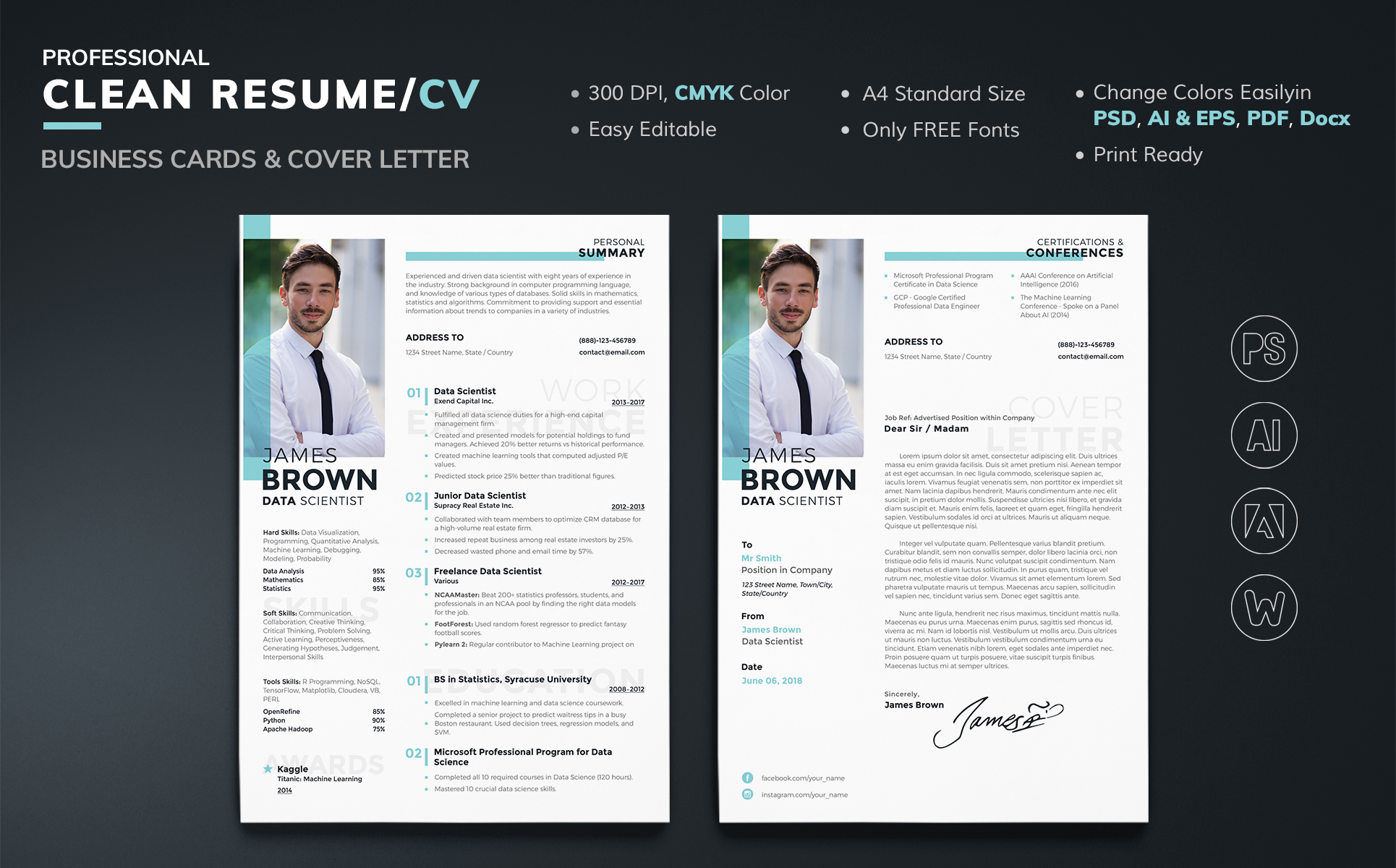 Тем не менее, программное обеспечение Microsoft Word полно полезных шаблонов для создания брошюр, листовок, резюме, отчетов и многого другого.
Тем не менее, программное обеспечение Microsoft Word полно полезных шаблонов для создания брошюр, листовок, резюме, отчетов и многого другого.
Вы можете создать документ с нуля или использовать встроенный шаблон, чтобы ускорить процесс. Креативные профессионалы создают эти шаблоны, и они, несомненно, улучшат внешний вид вашего текстового документа.
В Интернете доступно несколько сторонних шаблонов для Microsoft Word, PowerPoint и Excel. Резюме – одно из самых личных и важных для каждого работающего профессионала. Чтобы украсить свое резюме, вы получаете Word, а также несколько онлайн-опций.
В этом посте мы поговорим об одиннадцати лучших шаблонах Microsoft Word для создания резюме. Мы включим как встроенные, так и некоторые шаблоны из Интернета. Давайте начнем.
Заметка: Если вы хотите загрузить любой из шаблонов из списка ниже, нажмите кнопку загрузки. Это откроет шаблон в Microsoft Word. Это будет шаблон только для просмотра, поэтому вам нужно перейти в меню «Файл»> «Сохранить копию» и сохранить шаблон на ПК или в OneDrive. Откройте файл из того же места, и теперь он готов к редактированию.
Откройте файл из того же места, и теперь он готов к редактированию.
1. Четкое и чистое резюме
Не шучу, так называется этот шаблон. Это встроенный шаблон резюме, который является одним из самых понятных и позволяет упаковать разнообразный набор информации. Вы можете добавить навыки, цель, опыт, образование, волонтерский опыт или лидерство и многое другое. Мне нравится, как можно добавлять профили электронной почты, телефона, LinkedIn и Twitter с социальными значками. Я также ценю добавленные желтые элементы по всему шаблону. Это добавляет приятный штрих.
Скачать четкое и чистое резюме
2. Сине-серый резюме
Если приведенный выше шаблон слишком прост и прост, ознакомьтесь с резюме Blue Grey. Этот шаблон позволит вам добавить изображение профиля, информацию профиля, контактные данные, хобби, сведения об образовании, опыт работы и отобразить ваши навыки в процентах. Мне нравится, как шаблон разделяет информацию визуальной серой темой.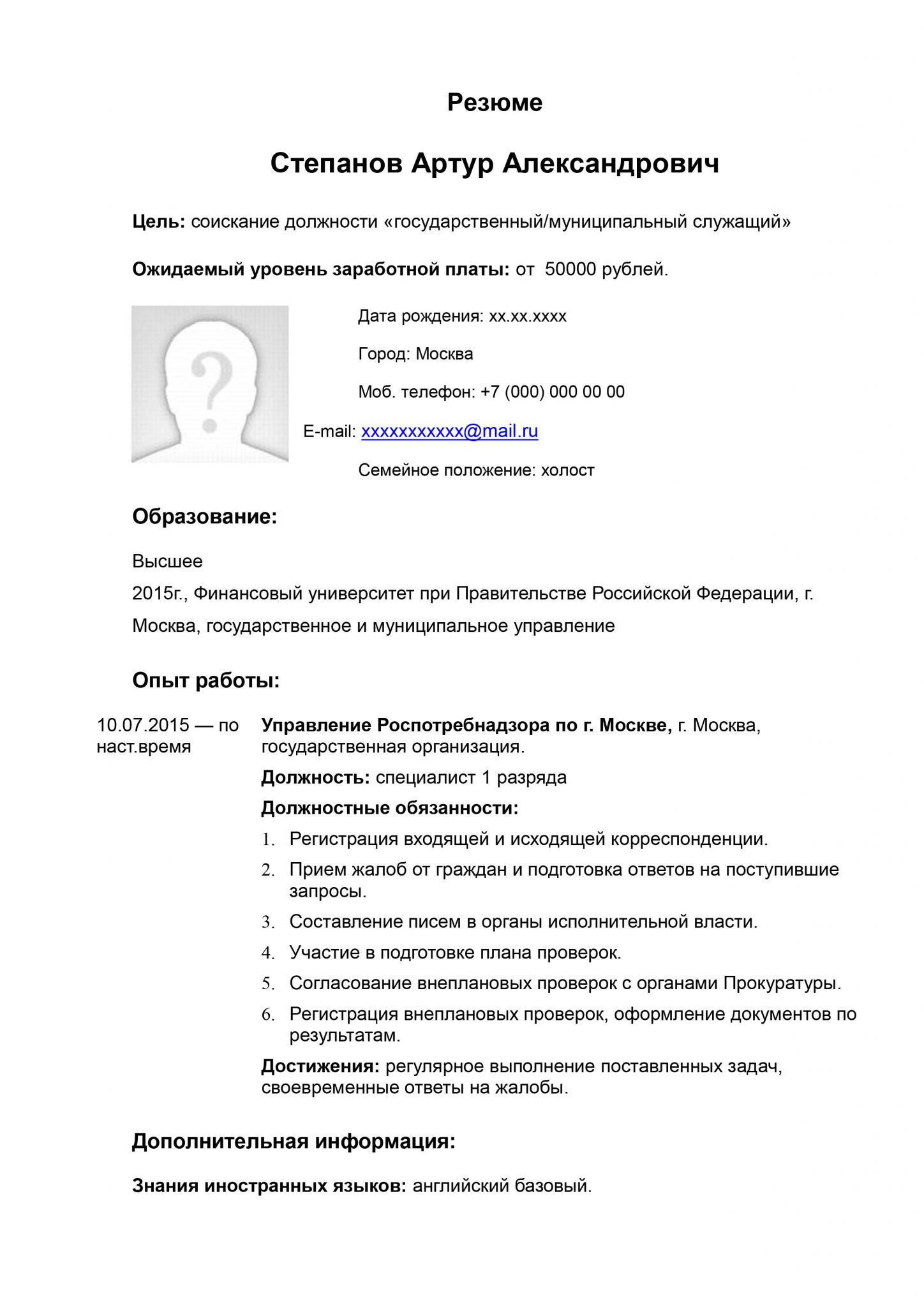
Скачать сине-серый шаблон
3. Чистый элегантный шаблон
У более чистого резюме вероятность того, что кто-то его прочитает, выше, чем у загроможденного или перегруженного текстом. Шаблон резюме Clean Elegant – прекрасный пример того, что простота важнее сложности. Он имеет крутой бирюзовый фон со всеми необходимыми деталями, такими как имя, адрес, опыт, сведения об образовании и многое другое.
Скачать чистый элегантный шаблон
4. Геометрическое резюме
Как следует из названия, геометрическое резюме предлагает красивые геометрические формы по углам, которые выделяют ваше резюме среди остальных. Вы можете закончить резюме, добавив соответствующую информацию, такую как биография, опыт работы, имя, адрес и другие детали.
Скачать резюме по геометрии
5. Фото резюме
Если вы UI / UX дизайнер или стремитесь стать им, то проверьте этот шаблон. Вы можете добавить свою фотографию, контактную информацию, информацию об образовании на одной стороне.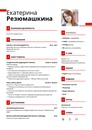 Другая сторона состоит из вашей цели, опыта работы с должностью, навыков и многого другого. Мне нравится визуальная привлекательность этого резюме.
Другая сторона состоит из вашей цели, опыта работы с должностью, навыков и многого другого. Мне нравится визуальная привлекательность этого резюме.
Скачать фото резюме
До сих пор мы рассматривали встроенные шаблоны резюме Word. Теперь давайте взглянем на некоторые из лучших сторонних шаблонов, доступных в Интернете.
6. Резюме разработчика
Это мой шаблон резюме, когда меня просят составить для них резюме. Он хорошо выглядит, позволяет добавлять всю информацию и не выходит за рамки переполненного дизайна.
Вы можете добавить более подробную информацию, например добавить свою фотографию, контактную информацию, интересы, хобби, технические знания, опыт, навыки и т. Д. Я предпочитаю визуальную графику для демонстрации навыков и увлечений обычному тексту.
Скачать резюме разработчика
7. Профессиональное резюме
Профессиональное резюме – идеальный способ продемонстрировать все подробности о себе, не добавляя слишком много текста. С помощью этого шаблона Microsoft Word вы можете эффективно создать приятное времяпрепровождение на протяжении всех лет учебы и работы. Также можно добавить профессиональные навыки, сильные стороны, коммуникативные навыки и многое другое.
С помощью этого шаблона Microsoft Word вы можете эффективно создать приятное времяпрепровождение на протяжении всех лет учебы и работы. Также можно добавить профессиональные навыки, сильные стороны, коммуникативные навыки и многое другое.
Скачать профессиональное резюме
8. Резюме дизайнера
Дизайнерский шаблон резюме предлагает простоту и элегантный вид. Вы можете добавить свое присутствие в социальных сетях вверху, обычные детали внизу и аккуратно указать цифры своих технических навыков. Не переусердствуйте с цифрами.
Скачать резюме дизайнера
9. Резюме менеджера проекта
Как я уже упоминал выше, я предпочитаю шаблоны резюме, которые позволяют добавить график вашего образования и работы. Резюме менеджера проекта – один из таких шаблонов с такими деталями. Вы можете добавить фотографии, добавить биографию и все личные данные вверху. Вы можете заполнить оставшуюся часть шаблона графиком трудоустройства и обучения, наградами, достижениями и т.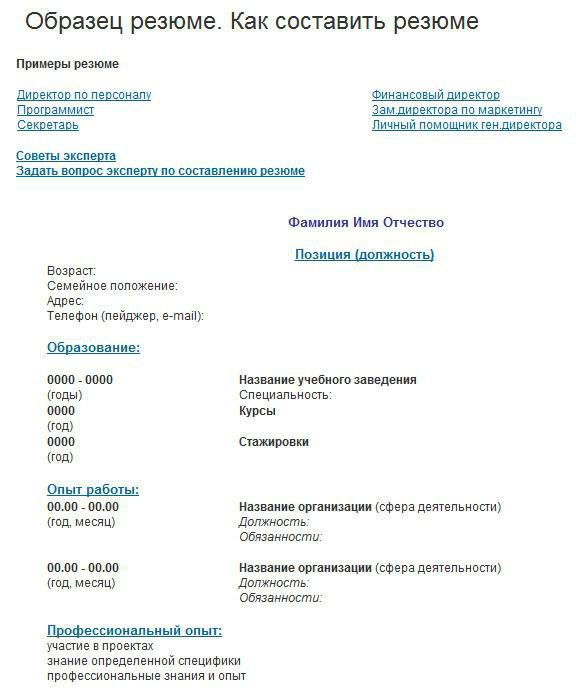 Д.
Д.
Скачать резюме менеджера проекта
10. Красочное резюме
Если вы из тех, кто любит играть с несколькими цветами и хочет оживить окончательный вид резюме, выберите красочный шаблон резюме. Я не фанат этого дизайна, но если вы его предпочитаете, выберите шаблон резюме Colorful. Как всегда, он позволяет добавить все необходимые детали.
Скачать красочное резюме
11. Резюме креативного директора
Хотите проявить немного творчества в своем резюме? Это позволяет вам добавлять все детали числовыми. Если вы хотите избавиться от текста и поиграть с числами, то этот должен быть в вашем списке загрузки.
Скачать резюме креативного директора
Создайте идеальное резюме
Конечно, легче сказать, чем сделать идеальное резюме. Вам нужно спланировать и составить кучу разных резюме, чтобы соответствовать должности / вакансиям, на которые вы планируете подать заявку. С помощью шаблонов вам будет легко иметь несколько разных вариантов, чтобы создать новый для себя или кого-то еще. Просмотрите список выше, попробуйте несколько из них. Если вы нашли еще один бесплатный источник для создания резюме, поделитесь им с нашими читателями в разделе комментариев ниже.
Просмотрите список выше, попробуйте несколько из них. Если вы нашли еще один бесплатный источник для создания резюме, поделитесь им с нашими читателями в разделе комментариев ниже.
Следующий:
Если вы предпочитаете Документы Google вместо Microsoft Word, прочтите сообщение ниже, чтобы найти 11 лучших шаблонов Документов Google для повышения вашей производительности.
Какие лучшие шаблоны для создания резюме в Microsoft Word? Список 2020
Учебная программа — это документ, визуальный аспект которого должен быть очень аккуратным во время доставки, потому что не только содержание того стоит, но и презентация, и, хотя в это трудно поверить, многие люди, ищущие работу, пренебрегают графической частью . документ.
Нравится вам это или нет, но это провал, может сильно повлиять на решение нанять профессионала , потому что человек неосознанно улавливает визуально много информации.
Столкнувшись с этой проблемой, Microsoft Word представляет нам модели бесконечный создать Curriculum Vítae с хорошим дизайном и структурой, чтобы решить эту проблему за один раз.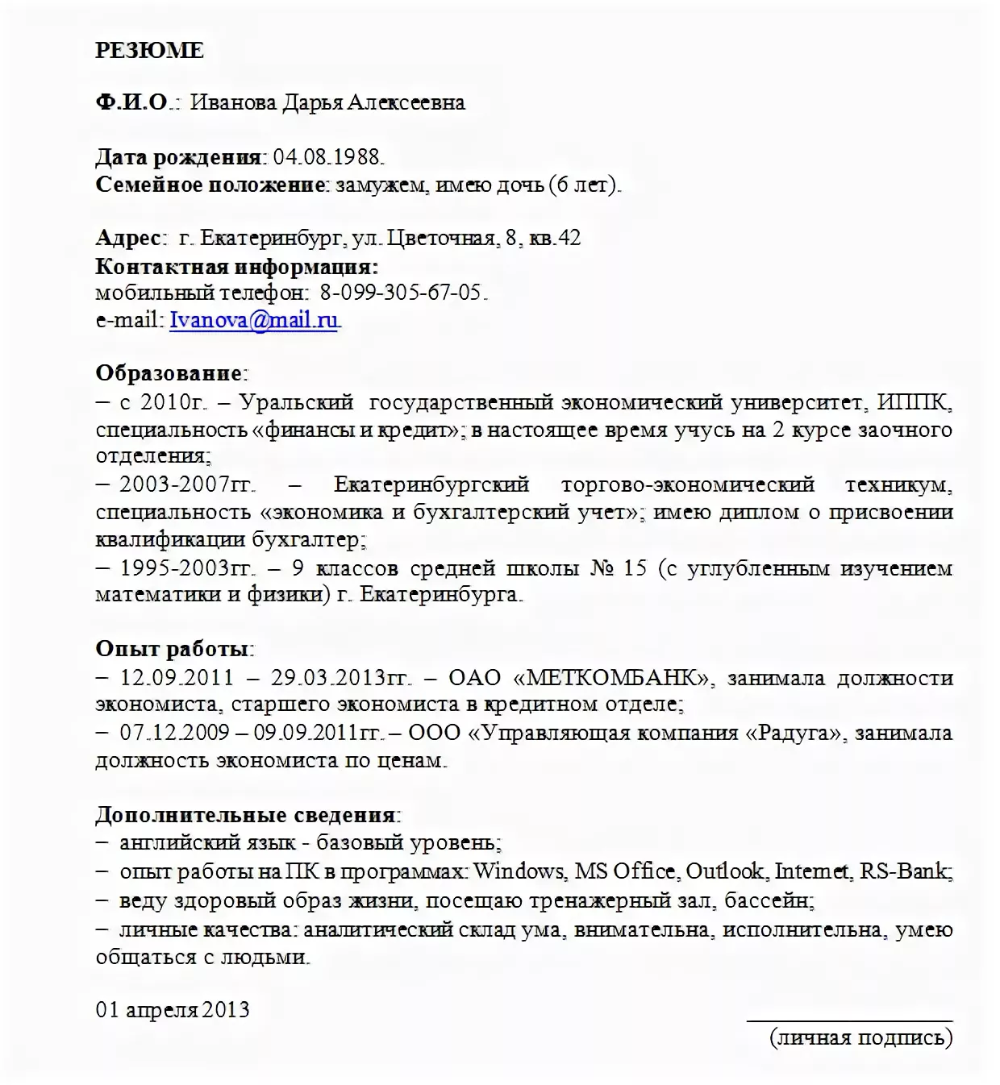
Microsoft Word считается одним из лучших текстовых редакторов сегодня это связано с огромным количеством преимуществ, которые он предлагает нам, и одна из них — модели.
Офисное программное обеспечение Microsoft Office включает в себя возможность работы через предварительные проекты, которые обеспечивают хорошую структуру для документа, который будет разработан , они называются « модели .
Вкратце, Офисы несет ответственность за предоставление нам формата документа с уже указанными полями для заполнения , но точно так же пользователь может при желании персонализировать его по своему усмотрению.
Например, в случае биографической справки: предварительный дизайн, предоставленный Microsoft Word, должен уже включать области, в которые входят наши личные данные, например как имя, адрес, род занятий и др. Точно так же сайты будут включены для завершения наши навыки, опыт работы, стремления к новой компании и вся необходимая информация что вы продаете нас как подходящих для этой работы.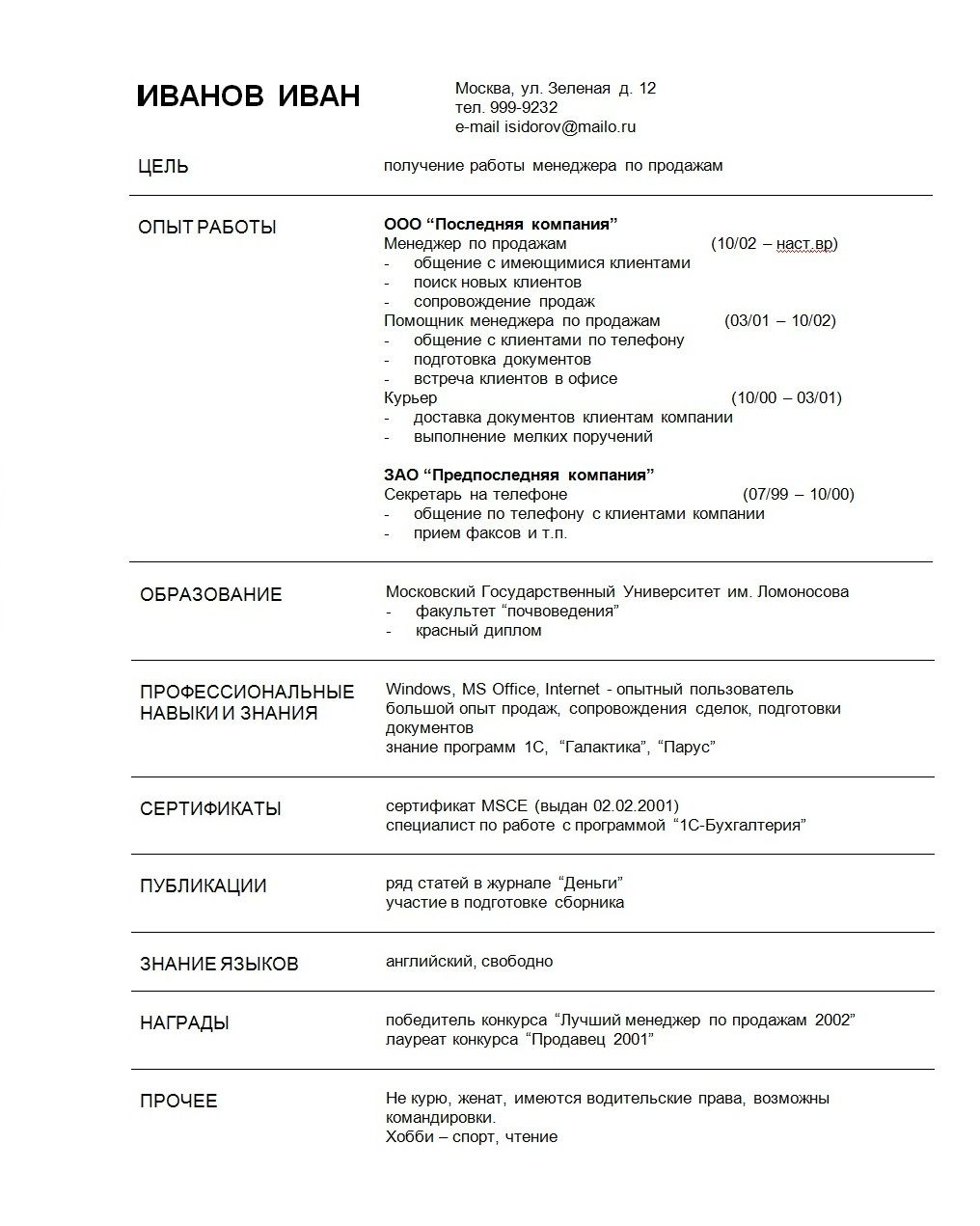
Важно отметить, что Microsoft Word предлагает нам тысячи шаблонов не только для резюме, но и для подготовки служебных записок, писем, запросов, пригласительных билетов, счетов-фактур, рекламных документов , Среди других.
Их можно легко найти, просто создав новый документ и вверху страницы выбрав одну из существующих категорий.
В противном случае, мы можем использовать поисковую систему, чтобы найти модель конкретный, и самое лучшее, что он дает нам, это то, что он постоянно обновляется, так как это онлайн-сервис.
Список лучших шаблонов Word для создания вашего резюмеПришло время узнать подробнее о некоторых лучшие образцы для подготовки биографической справки:
Биографическая справка с синими сферамиЭто один из первых шаблонов, которые можно найти в Word, он идеально подходит, если вы хотите представить художественно и профессионально .
Фотография паспортного размера расположена точно в центре двух синих сфер и чуть ниже расположены ваши личные данные, а в разработке — вся ваша биография.
Это женская версия предыдущего дизайна, поэтому вы можете доставить документ в соответствии с вашим полом и таким образом проявите себя с лучшей стороны при выборе работы, которую вы так хотите.
Скачать шаблоны резюме Pink Spheres Собственные биографические данныеПростой шаблон резюме с большим акцентом на области целей, чтобы вы звучать как профессионал с указанием направления и кто точно знает, что вы ищете .
Это первая из многих моделей, разработанных полиграфическая компания MOO.
Скачать шаблоны резюме Impoluto Безупречное резюмеПростой и безупречный, его дизайн идеально подходит для знакомства с любым бизнесом с уменьшением жалоб, Вы можете очень быстро получить его в шаблонах Word.
Эта модель выделено в разделе навыков и целей, чтобы чтобы предприниматель мог понять, с кем имеет дело.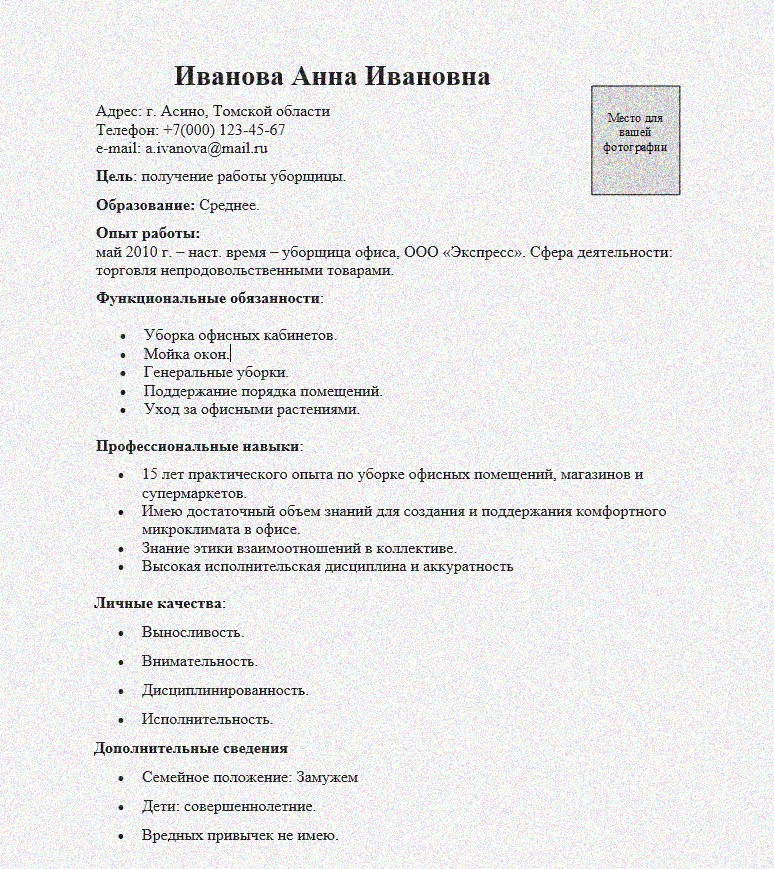
Это один из самых простых шаблонов, который вы можете найти, дизайн этой программы был разработан для людей, которые не имею большого опыта в сфере работы.
Если вы один из тех людей, у которых короткий карьерный путь или вы еще не получили достаточного образования, с этим дизайном вы можете представить себя начинающим предпринимателем , готовы развиваться в любой сфере.
Скачать шаблоны цветных резюмеСовременные биографические данные
Эта конкретная модель очень новая, она сделана независимым дизайнером, который позаботился о том, чтобы пользователи могли графически отображать их сильные стороны в процентах , чтобы их можно было измерить.
Скачать современные шаблоны резюме Биографическая справка с современными инициаламиЭто дизайн, который создает большую безопасность и элегантность для человека, который его использует и который представит вас как искушенного кандидата на выбранную вами должность.
Очень похоже на предыдущую модель, на одной из сторон позволяет количественно оценить более сильные навыки по 10-балльной шкале.
Скачать шаблоны биографических данных с современными инициалами Биографическая справка Flora RosalЭтот дизайн вы позволяет показать вам нежно и женственно когда дело доходит до поиска работы, это может быть очень полезно, если вы так сильно хотите получить работу.
Вы можете настроить цвет цветов по своему усмотрению, используя те, которые соответствуют вашей индивидуальности.
Скачать шаблоны биографических данных Флоры Розаль Синие и серые биографические данныеЭто консервативный, но элегантный дизайн, который позволяет вам раскрыть ваши сильные стороны и продемонстрировать свои навыки , чтобы вы могли представить профиль, подходящий для вашей работы.
Скачать синие и серые шаблоны резюме Небесно-голубое резюмеЭтот шаблон позволяет вам создавать резюме в оттенках синего и голубого, что, помимо того, что вызывает спокойствие у ваших работодателей, является также способен обеспечить безопасность.
Этот шаблон с одним из самых популярных цветов в природе позволяет нам создать элегантное резюме, вызывающее умиротворение и спокойствие, которое может быть очень полезным при получении работы в консервативной компании.
Скачать шаблоны резюме Green Cube Биографические данные с монограммой, выделенной жирным шрифтомЭто яркое резюме, которое позволит вам выразить свои навыки, подробно описать свой опыт в необходимых областях, получить отличную работу и что-то еще.
Скачать шаблоны резюме с жирным шрифтом и монограммой Биографическая справка с фото и современнымиСоздатель этого шаблона очень творчески составил резюме. украшены абстрактными фигурами, которые, несомненно, добавляют нотку современности к вашей презентации во время собеседования.
Если вы хотите, вы можете поиграть с цветами, чтобы выбрать наилучшее сочетание, чтобы добиться желаемого эффекта для ваших работодателей.
Скачать современные шаблоны биографических данных с фотографиями Яркие биографические данныеОсобенности конструкции две полосы смешанного цвета , которые, обладая небольшими знаниями в области психологии цвета, вы можете комбинировать их таким образом, чтобы оказать хорошее влияние на вашего работодателя, и это, очевидно, согласуется со всем содержанием трудовой биографии.
Загрузите привлекательные шаблоны резюме Краткая биографическая справкаЭтот шаблон позволяет вам создать точное и прямое резюме, не позволяя вам впадать в многословие и имея только релевантную информацию с вашим силы, Вос стремления и навыки.
Скачать шаблоны резюме для быстрой заметки Биографическая справка с органическими формамиЭффективность на рабочем месте — одна из сильных сторон, наиболее ценимая работодателями, поэтому ее следует развивать в полной мере.
Так что нет лучшего способа продемонстрировать это с первого взгляда, чем представить уникальная и точная биография со всей необходимой информацией , больше не надо.
Дизайнер этой модели уделил большое внимание этому фактору, поэтому эту модель стоит выбрать.
Скачать шаблоны биографических данных в органических формах Расширенная биографияЭта модель представляет нам гораздо более сложную модель, чем обычно, идеально, чтобы выбрать позицию выше, чем тот, который уже работает в компании.
«ОБНОВЛЕНИЕ ✅ Вам нужно создать свое резюме с помощью бесплатного шаблона Microsoft Word? ⭐ ВОЙДИТЕ ЗДЕСЬ ⭐ и найдите лучшее ✅ ЛЕГКО и БЫСТРО ✅ »
Если вы хотите занять высшую академическую или управленческую должность, вы можете использовать это, потому что вы даже можете выделить награды, которые вы получили очень элегантно.
Скачать шаблоны биографических данных в органических формах Простая учебная программаЕсли ты часть те, кто не нравится экстравагантность, а может вам не нравится быть очень выразительным в цветах, эта модель идеально вам подойдет.
Потому что это ты позволяет фиксировать всю информацию о себе, которую вы хотите выделить чтобы выиграть работу, не беспокоясь об изменении цветовой схемы.
Скачать простые шаблоны резюме Функциональная биография с простым дизайномЭто профессиональный дизайн, с которым вы можете укажите все свои навыки в виде списка, что позволяет не перегружать его.
Кроме того, это дизайн с небольшой графической экстравагантностью, чтобы не упустить из виду самые важные моменты. Это простая модель, которая по умолчанию поставляется с текстовым процессором.
Загрузите функциональные шаблоны резюме с простым дизайном Упрощенная биографическая справкаЭто один из самых упрощенных методов создания учебной программы, и хотя он может показаться контрпродуктивным, во многих случаях лучше меньше, да лучше.
Важная вещь качество контента, помимо количества. Лучше быть лучшим в одной области, чем быть бедным в пяти.
Лучше быть лучшим в одной области, чем быть бедным в пяти.
Это простой дизайн с точки зрения графического орнамента , но это немного больше акцентирует внимание на содержании, которым мы собираемся его заполнить.
Вот почему так важно, чтобы у нас был хороший набор навыков, полезных для работы, и чтобы мы были готовы поделиться своими целями и стремлениями к работе.
Скачать полные шаблоны биографических данных Биографическая справка для студентовВ онлайн-шаблонах Word есть всевозможные шаблоны для их создания, в данном случае мы предлагаем вам один для поиск du работать еще будучи студентом .
Как мы знаем, неопытность многих студентов заставляет их сокрушать свои биографические данные из-за желания получить работу.
Чем больше недостаток опыта, тем больше нужно заботиться об определенных деталях, и с этим шаблоном вы справитесь с этим отлично.
Создание пользовательского шаблона в Pages на Mac
При создании нового шаблона нужно открыть имеющийся шаблон («Пустой» или другой шаблон), внести изменения, а затем сохранить его как собственный шаблон. Изначальный шаблон остается без изменений. Ваши собственные шаблоны отображаются в категории «Мои шаблоны» в окне выбора шаблона.
Примечание. Для создания новых шаблонов можно использовать только те шаблоны, которые отображаются в окне выбора шаблона. Чтобы применить пользовательский шаблон, который не отображается в окне выбора шаблона, сначала необходимо его установить.
В Pages выберите «Файл» > «Новый» (меню «Файл» расположено у верхнего края экрана), затем дважды нажмите шаблон, с которого будет начинаться работа.
Выполните одно из следующих действий.
Удаление существующего заполнителя и фоновой графики. Выберите объект, который нужно удалить, и нажмите клавишу Delete на клавиатуре. Если объект не удается удалить, возможно, необходимо сначала открепить его. Если объект помещен на макет раздела в текстовом документе, выберите «Расстановка» > «Макеты разделов» > «Разрешить выбирать макеты разделов» (меню «Расстановка» расположено у верхнего края экрана).
Создание заполнителя для медиафайла. Выберите изображение или видео, затем выберите «Формат» > «Дополнения» > «Определить как заполнитель медиафайлов» (меню «Формат» расположено у верхнего края экрана).
Создание заполнителя для текста. Выберите текст, затем выберите «Формат» > «Дополнения» > «Определить как заполнитель для текста» (меню «Формат» расположено у верхнего края экрана).
Добавление водяного знака или фонового объекта. В текстовом документе выберите текст или объект, который Вы хотите поместить в фон, затем выберите «Расстановка» > «Макеты разделов» > «Переместить объект на макет раздела» (меню «Расстановка» расположено у верхнего края экрана). В документе с макетом страницы на шаблоны страниц можно добавлять водяные знаки и фоновые объекты, сохраненные вместе с шаблоном.
Добавление цвета фона (только в документах с макетом страницы). В боковой панели «Формат» нажмите «Фон» и выберите вариант заливки.
Выберите «Файл» > «Сохранить как шаблон» (меню «Файл» расположено у верхнего края экрана), затем выберите один из следующих вариантов.
Добавить в окно выбора шаблона. Введите имя шаблона, затем нажмите клавишу Return. Ваш шаблон появится в категории «Мои шаблоны» в окне выбора шаблона.
Сохранить. Введите имя шаблона, затем выберите местоположение для его сохранения.
Если шаблон сохранен в iCloud, при последующем открытии Pages на iPhone или iPad шаблон отображается в диспетчере документов как файл, доступный для загрузки.
Если сохранять новый шаблон не нужно, Вы можете удалить его из окна выбора шаблона (см. инструкцию далее). Вы не можете удалять шаблоны, установленные в Pages.
Бесплатные шаблоны резюме для Microsoft Word 2021
Быстрый и простой способ начать работу с вашим резюме — это использовать шаблон. Шаблон включает основной формат резюме. Все, что вам нужно сделать, это просто отредактировать документ, чтобы включить вашу личную информацию.
Использование шаблона позволяет сократить время, затрачиваемое на форматирование, что позволяет сосредоточиться на обеспечении того, чтобы содержимое вашего резюме светило.
Ниже приведены советы по доступу и использованию бесплатных шаблонов через Microsoft Word.
В Word есть шаблоны для резюме, резюме, сопроводительные письма и другие материалы для применения.
Бесплатные шаблоны резюме MicrosoftБесплатные шаблоны резюме Microsoft доступны для загрузки пользователям Microsoft Word для создания резюме, резюме или сопроводительного письма.
Параметры возобновления Microsoft Word включают в себя базовые резюме, резюме по конкретным работам (менеджер по продажам, программист и т. Д.), Резюме по карьерной лестнице (карьера, начальный уровень и т. Д.) И резюме, помеченные по формату (т.е. хронологическое резюме ).
Чтобы получить доступ к этим шаблонам резюме с вашего компьютера:
- Откройте Microsoft Word, затем нажмите:
- Файл
- Новое из шаблона
- Нажмите либо:
- Шаблоны (затем вы можете нажать «Резюме» и найти небольшое количество шаблонов резюме) или
- Онлайн-шаблоны (затем вы можете нажать «резюме и сопроводительные письма», чтобы найти несколько резюме, резюме и шаблоны сопроводительных букв , или нажмите «Письма», чтобы найти больше образцов сопроводительных писем)
- Нажмите на нужный шаблон, который откроет документ Word с этим шаблоном.
- Посетите Microsoft Resume Templates, затем:
- Нажмите кнопку «Резюме и сопроводительные письма», чтобы просмотреть все шаблоны (в этом разделе также указаны CV) > Нажмите на резюме, резюме или заголовок письма, чтобы просмотреть шаблон
- Нажмите кнопку «Загрузить», затем следуйте инструкциям по загрузке шаблона резюме на свой компьютер или
- Нажмите «Изменить в браузере» на отредактируйте шаблон, используя Word Online. Если у вас есть учетная запись Microsoft, вы можете использовать Word Online для создания, редактирования и совместного использования документов Word.
- Советы по использованию шаблона резюме
Держите его простым.
Когда вы выбираете шаблон для использования, выберите простой шаблон, который легко редактировать и форматировать. Необычное форматирование и шрифты могут затеряться при загрузке или отправке документа резюме. Основное резюме также легче читать. Держите его кратким.
В вашем резюме не нужно включать все, что вы когда-либо делали.Если у вас длительная история занятости, вам не нужно включать все это. Работодатели обычно не ожидают увидеть более 10-15 лет опыта работы в резюме. Постарайтесь сохранить резюме не более одной страницы, особенно если вы подаете заявку на начальную работу … Однако более опытные кандидаты могут сделать более продолжительное резюме. Сделайте документ уникальным для вас и задания.
Обязательно измените всю информацию в шаблоне, чтобы конечный документ был специфичен для вас и ваших навыков. Он должен включать вашу личную информацию, историю вашей работы и описание ваших навыков и квалификации. Также не забудьте привязать документ к заданию, к которому вы обращаетесь. Например, если вы подаете заявку на участие в качестве учителя, включите любой опыт работы или волонтера, который включает в себя обучение других или руководство группой людей. Включите ключевые слова из приложения задания в свой документ.
Дайте ему уникальное имя файла.Сохраните свое резюме с именем в качестве имени файла. Таким образом, работодатели будут знать, кому они принадлежат. Например, сохраните его как имя. Фамилия. doc или lastnameresume. док. Проверьте данные.
Когда вы печатаете или копируете и вставляете содержимое шаблона, убедитесь, что вы заменили всю информацию в нем своей контактной информацией, опытом и образованием.
Двойная проверка, чтобы убедиться, что все в окончательной версии резюме о вас.Корректура.
Наряду с проверкой деталей, найдите время, чтобы тщательно откорректировать свое резюме, прежде чем нажимать на загрузку или отправку. Это отражение ваших учетных данных, поэтому для него важно быть совершенным. Шаблоны писем Microsoft Word
Шаблоны писем Microsoft доступны в качестве бесплатной загрузки для пользователей Microsoft Word или доступны в программе Word для использования для создания сопроводительных писем. Варианты шаблонов сопроводительных писем Microsoft включают общие, специфические для конкретной работы и образцы сопроводительных писем, ориентированных на карьеру.
Более бесплатные шаблоны Microsoft
Шаблоны писем Microsoft доступны в виде бесплатной загрузки для пользователей Microsoft Word или доступны в вашей программе Word, чтобы использовать для создания различных букв. Буквенные шаблоны для сопроводительных писем, писем с отставкой, ссылочных писем, благодарственных писем, писем для интервью и разнообразных деловых писем.
Шаблоны Microsoft CV | Шаблоны электронной почты Microsoft | Microsoft Word Спасибо электронные письма
3 методика:Создание резюме из шаблона (Word 2003, 2007, 2010)Создание резюме с помощью мастера резюме (Word 2003)Создаем резюме с нуля Резюме — это краткое содержание той части вашей биографии, которая относится к работе. Где вы работали, когда вы работали, кем вы работали, что делали, чего добились, чему научились и не только, — все это пишут в резюме, являющихся, в общем-то, крайне важными документами для всех тех, кто ищет или только подыскивает себе работу. Microsoft Word дает возможность всем желающим создать в нем свое собственное резюме с помощью шаблона. Тем не менее, можно обойтись и без него, сделав все с помощью великой магии форматирования текста. В этой статье мы расскажем вам про 3 метода создания резюме в Microsoft Word, а также поделимся сведениями о том, что стоит и что не стоит включать в этот документ. ШагиМетод 1 из 3: Создание резюме из шаблона (Word 2003, 2007, 2010)
Метод 2 из 3: Создание резюме с помощью мастера резюме (Word 2003)
Метод 3 из 3: Создаем резюме с нуля
Советы
Предупреждения
|
Программы для составления резюме
Microsoft Word
Программное обеспечение Microsoft Word первое в нашем списке, поскольку знакомо многим пользователям и при составлении резюме не придется разбираться с новым интерфейсом. В Ворде есть отдельный шаблон, предназначенный именно для составления этого бланка. Официальный шаблон можно выбрать из списка при создании нового документа, а затем остается только отредактировать его, вписав свои данные. Иногда для этого приходится использовать стандартизированные шрифты и разметку, которая по умолчанию уже будет установлена в Ворде, чтобы вам не пришлось ничего настраивать дополнительно.
Однако если вы решили видоизменить свое резюме, вставив туда несколько фотографий, примеры работ или необычно оформив сам бланк, Microsoft Word позволит сделать и это, предлагая все необходимые функции. Подбирайте шрифты, настраивайте положение блоков, добавляйте свои отступы, рамки, изменяйте цвет и заливку, чтобы придать резюме желаемый вид. В Microsoft Word есть русский язык, поэтому даже у новичка с легкостью получится разобраться во взаимодействии с ним. Единственный недостаток — платное распространение, но часто Ворд можно купить со скидкой в пакетном решении Office 365.
Скачать Microsoft Word
OpenOffice Writer
Главный конкурент предыдущего решения — OpenOffice Writer, распространяющийся бесплатно и предоставляющий практически идентичную функциональность. К сожалению, в этой программе отсутствует встроенный шаблон, позволяющий выбрать уже готовое резюме и отредактировать под свои нужды, однако при создании нового проекта Райтера можно перейти на официальный сайт и найти там подходящую заготовку. Ее останется только скачать и открыть, чтобы начать составление документа.
Все шрифты, отступы и оформления будут автоматически перенесены и сохранятся при редактировании, но ничего не мешает и вручную выбрать подходящую разметку. В OpenOffice Writer это осуществляется так же, как в любом другом стандартном текстовом редакторе, а внешний вид приближен к Microsoft Word. Фирменный формат, в котором сохраняется резюме, называется ODT, и не всегда он открывается через другой софт или онлайн, поэтому возможность сохранения, например, в том же DOC иногда будет полезной. Советуем применять ее, ознакомившись с требованиями от компании, требующей вашего резюме.
Скачать OpenOffice Writer
Adobe InDesign
Функциональность Adobe InDesign направлена на работу с документами разного формата. Это программное обеспечение часто используют дизайнеры, чтобы сверстать внешний вид журнала, постер или тематический плакат. Благодаря наличию огромного количества полезных инструментов в ИнДизайне можно составить и уникальное резюме, придав ему профессиональный вид, чего вряд ли удастся достичь, используя обычный текстовый редактор. Само резюме лучше написать заранее, чтобы готовый текст просто копировать, вставлять и форматировать в самом софте, создавая правильную разметку.
Далее поработайте со значками, декоративными элементами, блоками и их расположением, поскольку приложение поддерживает и стандартный набор инструментов, присущий графическим редакторам от этой компании. Начинающему юзеру этот процесс может показаться сложным, поэтому мы советуем найти соответствующие уроки в интернете, а также скачать находящиеся в свободном доступе примеры, чтобы использовать их в качестве шаблона при создании собственного резюме. На снимке выше вы как раз и видите тот результат, которого можно достичь в Adobe InDesign.
Скачать Adobe InDesign
Microsoft PowerPoint
Иногда резюме не помещается на одну страницу или же изначально задумывается, как проект другого формата. Создать подобное представление поможет Microsoft PowerPoint, где позволяется добавить музыку, анимацию, настроить автоматический переход слайдов и поработать над уникальной подачей. Многие уже знакомы с этим инструментом, поэтому останется только разобраться, как правильно разместить элементы. В этом помогут обучающие материалы или уже готовые проекты, использующиеся как шаблон. Такой контент находится в свободном доступе в интернете и без проблем может быть найден через поисковик.
Единственное, что нужно уточнять перед выполнением проекта в PowePoint — возможность послать резюме в таком формате. Некоторые работодатели не разрешают использовать презентации или не могут их открыть на устройствах, откуда обычно просматривают резюме сотрудников. В остальном же никаких сложностей при работе с этим ПО возникнуть не должно. Проявите всю свою креативность и фантазию, чтобы создать уникальное представление своей кандидатуры, а более детальное описание программы читайте по ссылке ниже.
Скачать Microsoft PowerPoint
Adobe Illustrator
Adobe Illustrator — еще одно решение от известной компании, которое подойдет и для оформления резюме. Его основная функциональность сосредоточена на векторной графике, но ее можно использовать для оформления самого документа. Затем останется только вставить текст, форматировать его и заняться дополнительными элементами, например, разместить свою фотографию или примеры работ. Преимущество Adobe Illustrator заключается в том, что пользователю будет доступно прямое создание разных значков, которые используются в качестве обозначений и декорации.
Однако есть у Adobe Illustrator и свои минусы, заключающиеся в отсутствии некоторых опций для форматирования текста и его структурирования. Если же речь идет о простом резюме или проекте в свободной форме, креативные люди, желающие произвести впечатление своим резюме, могут смело использовать это программное обеспечение, привнеся что-то новое в оформление подобных работ. Будьте готовы к тому, что при знакомстве с Adobe Illustrator понадобится ознакомиться с руководством от разработчиков или посмотреть несколько уроков от других пользователей, чтобы разобраться с принципом взаимодействия.
Скачать Adobe Illustrator
E-Staff
E-Staff кардинально отличается от всех рассмотренных выше решений, поскольку просто имеет другое предназначение. Это программное обеспечение направлено на разные компании и взаимодействие между сотрудниками. Оно позволяет следить за штатом, проводить документооборот, общаться с поставщиками, вести бухгалтерский учет и расписание. Для резюме в E-Staff отведен специальный модуль, называемый «Кандидат». В нем есть отдельная форма, которую должен заполнить сотрудник или только желающий устроиться на работу, получив свои учетные данные и авторизовавшись в системе.
В E-Staff существуют как обязательные поля для заполнения, так и свободная форма, где указываются основные сведения о кандидате. Если резюме уже хранится в текстовом формате, его можно быстро импортировать при помощи встроенной опции. Все составленные в программе резюме сохраняются на компьютере в виде отдельных файлов, они доступны для копирования и переноса на другую копию софта. Просматривать и управлять резюме через E-Staff могут только уполномоченные учетные записи, обладающие соответствующими правами. Подробную информацию об остальных функциях программы читайте в статье на официальном сайте по ссылке ниже.
Скачать E-Staff с официального сайта
Существуют и специальные онлайн-сервисы, сосредоточенные под выполнение этой же задачи. Они предоставляют разные наборы функций и помогают правильно оформить документ. Если вы ищете решение для единоразового составления резюме, обратите внимание именно на сайты, воспользовавшись нашим отдельным материалом.
Подробнее: Онлайн-сервисы для создания резюме
Мы рады, что смогли помочь Вам в решении проблемы.Опишите, что у вас не получилось. Наши специалисты постараются ответить максимально быстро.
Помогла ли вам эта статья?
ДА НЕТКак создать шаблон резюме в Word
Работодатели обычно формируют свое первое впечатление о кандидатах на работу на основе их резюме. Отправка чистого, правильно отформатированного, хорошо написанного и безошибочного резюме увеличит ваши шансы быть рассмотренным на вакансию и перейти к следующему этапу процесса приема на работу. Чтобы легко создать увлекательное резюме, вы можете использовать бесплатные шаблоны резюме, доступные в Microsoft Word.
Описание изображения Формат резюме
1.Имя и контактная информация
2. Резюме или цель
3. Профессиональная история
a. Название компании
б. Сроки владения
c. Описание роли и достижений
4. Образование
5. Навыки
6. Необязательно (награды и достижения, хобби и интересы)
Шаблоны резюме Office также предназначены для интеграции со всеми программами Microsoft, документами Google, PDF-файлами и т. Д., Поэтому они сохранят свое форматирование после того, как вы загрузите его и поделитесь им с работодателем. Вот несколько советов и лучших практик, которые помогут вам создать исключительное резюме с использованием шаблонов резюме Microsoft Word.
Загрузить шаблон резюме
Чтобы загрузить шаблон в Google Docs, выберите «Файл»> «Открыть»> и выберите правильный загруженный файл.
Важность отличного резюме
Цель резюме — выделить ваши наиболее важные навыки, образование и профессиональный опыт, чтобы показать работодателям, почему они должны рассматривать вас для открытия вакансии. Однако, хотя содержание имеет решающее значение для подтверждения вашей ценности, дизайн также важен.Цвета, расположение элементов, использование пробелов и выравнивание текста — все это влияет на первое впечатление работодателя.
Во многих случаях рекрутеру или менеджеру по найму требуется всего несколько секунд, чтобы просмотреть резюме кандидата. Если ваше резюме будет кратким, легким для чтения и полировки, у вас будет гораздо больше шансов пройти собеседование.
При создании резюме помните, что дизайн должен быть адаптирован к должности. Например, профессионал, претендующий на должность графического дизайнера, должен использовать эту возможность, чтобы продемонстрировать свои творческие способности и дизайнерские навыки, уникальным образом используя цвет и пространство.Однако кандидат, поступающий на работу в адвокатское бюро, предпочел бы выбрать более традиционный дизайн, который был бы чистым, простым и легко читаемым.
Одним из самых больших преимуществ использования шаблона резюме для документа Word является то, что вам не нужно самостоятельно разрабатывать макет. Вместо этого вы можете выбрать один из нескольких различных стилей, созданных, чтобы подчеркнуть ваши сильные стороны и произвести положительное впечатление на работодателей.
Типы шаблонов резюме Microsoft Word
Хотя бесплатные шаблоны резюме доступны в широком диапазоне стилей, большинство резюме делятся на один из трех форматов:
Хронологические
Хронологические резюме позволяют упорядочить вашу историю работы и опыт в в обратном хронологическом порядке, начиная с самой последней позиции.Под своей профессиональной историей вы должны указать свое образование, навыки и соответствующие интересы.
Это наиболее распространенный и традиционный формат, который можно использовать при подаче заявления на любую должность в любой отрасли. Хронологические шаблоны резюме Microsoft Office, как правило, чистые, легко просматриваются и выглядят профессионально. Их также легко создать, поскольку вы просто вводите информацию о своей должности, начиная с текущей или последней должности и продвигаясь в обратном направлении.
Люди склонны выбирать хронологический порядок, если они подают заявки в традиционные компании, такие как финансовые фирмы, образовательные учреждения, компании из списка Fortune 500, государственные учреждения, некоммерческие организации и т. Д.Этот шаблон идеально подходит для профессионалов с длительным стажем работы и демонстрирует ваш карьерный рост и рост. Однако, если у вас небольшой опыт работы, вы несколько раз меняли место работы или в вашей истории занятости есть несколько пробелов, вы можете выбрать другой формат.
Функциональное резюме
Функциональное резюме подчеркивает ваш опыт, навыки и достижения, а не историю вашей работы и компании, в которых вы работали. Этот шаблон подходит людям с меньшим опытом работы или тем, кто меняет карьеру и практически не имеет опыта работы в отрасли, в которой они работают.Он также идеально подходит для соискателей, которые повторно выходят на рынок труда после значительного отпуска, или для тех, у кого есть перерывы в работе.
Когда вы используете этот формат, работодатели могут оценить ваши навыки в верхней части страницы и принять решение о том, соответствуют ли эти навыки занимаемой должности.
Комбинация
Комбинированные резюме позволяют больше настраивать, так как вы можете комбинировать историю работы с более актуальной информацией о ваших навыках и интересах.Этот формат дает вам возможность подчеркнуть свои достижения и сильные стороны, а также историю своей работы в любом порядке, который вы предпочитаете. В большинстве случаев вы начинаете с описания своей квалификации и навыков, а затем излагаете историю своей работы в обратном хронологическом порядке.
Вы можете выбрать комбинированный шаблон, если вы подаете заявление на работу, например на должность компьютерного программиста, которая требует очень специфического набора навыков. Однако, если вы впервые выходите на рынок труда и еще не приобрели необходимых навыков для работы, это может быть не лучшим вариантом.
Дизайн шаблонов резюме
Помимо форматов резюме, вам также необходимо выбрать дизайн резюме. Вот несколько вариантов, которые вы можете выбрать:
Basic
Basic резюме — хорошее место для начала, если вы не знакомы с шаблонами резюме Word или создаете резюме впервые. Они также привлекают соискателей, у которых мало опыта работы, которые меняют карьеру или подают заявки на вакансию начального уровня или стажировку и предпочитают более традиционный вид.Эти резюме, как правило, черно-белые, и четко указывают ваш опыт, навыки, достижения и карьерные цели.
Elegant
Если у вас больше опыта работы и вы ищете другой способ выделиться среди других соискателей, вам может быть интересно выбрать элегантный дизайн резюме. Даже если у вас есть большой опыт работы, этот формат впечатлит работодателей, не создавая беспорядка или отвлекающих факторов. Хотя в них больше цветовых и дизайнерских элементов, чем в базовых резюме, они созданы так, чтобы легко направлять взгляд на информацию без каких-либо ненужных украшений.
Две страницы
Этот формат шаблона лучше всего подходит для соискателей с длительным опытом работы. Хотя занятые менеджеры по найму часто ценят краткие резюме, напечатанные на одной странице, дополнительный лист может потребоваться, если вы подаете заявку на руководящую должность высшего уровня, такую как должность уровня директора или вице-президента. Если ваше резюме содержит несколько важных достижений и опыта, которые могут отвлекать от общего вида резюме при объединении на одной странице, двухстраничный дизайн может выглядеть намного чище.Тем не менее, вы все равно должны стараться быть кратким и включать только самую важную информацию.
Связано: Q&A: Можно ли двухстраничное резюме?
Creative
Обычно лучше не использовать красочный текст, трудно читаемые шрифты и ненужные украшения, которые отвлекают от содержания резюме. Но креативные шаблоны резюме Microsoft позволяют вам включать в себя достаточно стиля, чтобы дать работодателям возможность взглянуть на вашу личность, не выглядя непрофессионально.Эти шаблоны включают в себя такие функции, как графику верхнего и нижнего колонтитула, сохраняя при этом чистый и понятный дизайн.
Этот тип резюме особенно подходит для должностей в творческих отраслях и индустрии дизайна, таких как графические дизайнеры, фотографы и другие художники, которые хотят выразить себя и дать представление о своем художественном вкусе. Однако профессионалы, претендующие на некреативные должности, могут выбрать элегантный или простой шаблон.
Вы также можете найти варианты типов шаблонов, такие как цветные, инфографические, на основе достижений, на основе карьерных целей, управления и т. Д.Существует множество вариантов шаблонов резюме на выбор, поэтому, прежде чем выбирать формат и дизайн, подумайте, что лучше всего отражает вашу личность, сохраняя при этом необходимый уровень профессионализма для работы, которую вы ищете.
Где найти шаблон резюме Word
Microsoft предлагает шаблоны резюме бесплатно через программу Microsoft Word. Вы можете найти их в мастере резюме, щелкнув «Файл», «Создать» и «Другое». Вы можете загрузить множество дополнительных бесплатных шаблонов резюме с веб-сайта Microsoft Office.
Как заполнить шаблон резюме
После того, как вы выбрали идеальный шаблон резюме, вам нужно заполнить всю свою информацию. Имейте в виду, что большинство шаблонов можно настроить в соответствии с вашими потребностями. Вот несколько важных элементов, которые вы, возможно, захотите включить:
Связанные: Создайте резюме на Indeed
1. Начните с заголовка
В этом элементе должна быть указана ваша контактная информация, включая ваше имя и фамилию, адрес электронной почты адрес и телефон.
2. Укажите свое звание
Вы также можете указать свое текущее или желаемое профессиональное звание. Это необязательно и полезно, если вы подаете заявку в той же отрасли.
3. Напишите объективное или итоговое заявление.
Включите одно-два предложения, в которых резюмируйте ваш наиболее значимый и впечатляющий опыт и навыки или, если у вас небольшой профессиональный опыт, ваши карьерные цели.
Пример: «Я профессиональный редактор с более чем восьмилетним опытом работы в публикациях по биологии.Я ищу должность управляющего редактора научного журнала ».
4. Составьте список своей истории работы
Независимо от вашего формата, вы должны указать свой опыт работы в обратном хронологическом порядке. Укажите название должности, компанию, основные достижения и диапазон дат трудоустройства для каждой должности.
5. Укажите ключевые навыки и квалификацию
Обязательно выделите соответствующие навыки и способности, которые позволяют вам занять эту должность, включая навыки работы с конкретным оборудованием и технологиями.
6. Заполните раздел «Образование».
Здесь вы должны указать все полученные вами степени, а также соответствующие профессиональные сертификаты, которые вы получили. Обязательно укажите учебное заведение, выдавшее степень или сертификат, а также годы, в которых вы заработали свои учетные данные.
7. Укажите свои интересы (необязательно)
В зависимости от доступного места вы также можете указать дополнительные сведения, такие как соответствующие личные интересы, хобби, языки, на которых вы свободно говорите, и опыт волонтерской работы.
Не забудьте связать свое резюме с хорошо написанным сопроводительным письмом, в котором вы можете более подробно рассказать о своих навыках и достижениях, а также о том, как они подготовили вас к успеху на следующей должности.
Советы по шаблонам резюме
После того, как вы выбрали и загрузили шаблон резюме Word и ввели свою информацию, найдите время, чтобы персонализировать и адаптировать его к должности. Вот несколько советов по созданию выдающегося резюме:
Будьте проще
Не пытайтесь изменить дизайн шаблона, добавив слишком много дополнительных элементов.Имейте в виду, что профессионалы создали макет, чтобы содержание вашего резюме было легко читаемым.
Сохраняйте краткость
Занятые менеджеры по найму часто просматривают резюме, чтобы убедиться, что кандидаты соответствуют требованиям, прежде чем приступить к более тщательному анализу. Обязательно удалите всю нерелевантную или устаревшую информацию и включите ключевые слова из описания должности, которые относятся к вашему опыту. Очень важно, чтобы вы сообщали о своей компетенции быстро и четко.
Дайте файлу конкретное имя
Избегайте отправки резюме с общим именем файла, например, с резюме.док. Если вы загрузите свое резюме на сайт поиска работы или в прикладное программное обеспечение работодателя с этим заголовком, оно потеряется среди других соискателей. Переименуйте файл, чтобы его было легко идентифицировать. Ваше полное имя или первое имя, за которым следует ваша фамилия, — хороший вариант. Например, « MatthewValdez.doc. ”
Корректура
Важно, чтобы ваше резюме не содержало орфографических или грамматических ошибок. Убедитесь, что вы вычитали и проверили правописание всего текста, прежде чем поделиться им с работодателем.Также полезно попросить друга или коллегу просмотреть его, чтобы выявить ошибки, которые вы могли пропустить.
Сохраните его как PDF
После того, как вы закончите свое резюме, убедитесь, что вы преобразовали документ в PDF. Это защищает его от любых проблем с форматированием и гарантирует, что дизайн и шрифты будут отображаться должным образом. На разных компьютерах и в разных версиях Word есть разные пакеты шрифтов, и если в вашем шаблоне резюме есть пользовательские шрифты или элементы, сохранение его в формате PDF сохранит их вид, как задумано.
После того, как вы создали PDF-файл, сделайте гиперссылку на свой адрес электронной почты для облегчения общения. Вы можете сделать это, открыв PDF-файл, щелкнув «Файл», затем «Редактирование содержимого», а затем «Добавить и изменить ссылку». Выделите текст, на который вы хотите создать гиперссылку, и введите свой адрес электронной почты, когда будет предложено.
Связано: Как отправить резюме по электронной почте
Ваше резюме — первое впечатление о вас, которое произведет на вас работодатель, поэтому важно, чтобы вы создали что-то профессиональное и привлекательное. Используя шаблон резюме Microsoft Word, вы можете убедиться, что содержание вашего резюме отображается таким образом, чтобы подчеркнуть ваши навыки и передать всю информацию ясно и эффективно.
Как составить резюме в Word: пошаговое руководство
Вы нашли отличное предложение о работе в Интернете и готовитесь написать свое резюме в Word.
И вы застряли.
Вы быстро выходите в Интернет, чтобы найти несколько советов о том, как начать работу, и вас переполняют сотни, нет, тысячи страниц и видео о том, как составить резюме в MS Word.
Это не может быть так сложно, не так ли ?! И у кого есть время просеивать эту гору информационного мусора, чтобы найти спрятанные жемчужины ?!
Не беспокойтесь, мы не оставили камня на камне и собрали все, что вам нужно знать о том, как составлять резюме в Word, оставив вам только самые важные жемчужины мудрости.
В этом руководстве вы узнаете:
- Как получить доступ к готовому дизайну шаблона Microsoft Word и сделать его своим.
- Как создать резюме в MS Word с нуля быстрее, чем вы можете сказать Microsoft Office, даже если вы новичок в этом деле!
- Как отформатировать резюме, чтобы оно выглядело лучше и профессиональнее, чем большинство других резюме.
Но вместо того, чтобы читать все это, вы можете просто перейти к нашему конструктору резюме, который сделает это за вас.Он не только более удобен для пользователя, чем MS Word, вы также можете загрузить готовое резюме в виде файла .doc, что упростит написание вашего резюме.
Приступим!
Хотите сэкономить время и подготовить резюме за 5 минут? Попробуйте наш конструктор резюме. Это быстро и легко. Кроме того, вы получите готовый контент, который можно добавить одним щелчком мыши. Посмотрите более 20 шаблонов резюме и создайте свое резюме здесь .
Образец резюме, сделанный с помощью нашего конструктора — Посмотрите другие шаблоны и создайте свое резюме здесь .
Один из наших пользователей, Никос, сказал следующее:
[Я использовал] хороший шаблон, который я нашел на Zety. В моем резюме теперь одна страница , а не три . То же самое.
Во-первых, вы можете проверить, является ли отправка резюме в формате * .doc хорошей идеей: Является ли резюме в формате PDF лучшим вариантом?
Ознакомьтесь с нашими шаблонами резюме, чтобы выбрать лучшее для вас:
Как составить резюме в WordТеперь успокойтесь, мы пройдем через , пошагово, как составить резюме в Word с нуля.
Доступ к шаблонам MS WordДоступ к шаблонам MS Word может показаться сложным, но на самом деле это всего лишь несколько простых шагов, которые мы покажем вам ниже.
- Откройте новый документ.
- Нажмите на «дополнительные шаблоны».
- Выберите «Резюме и сопроводительные письма».
- Выберите наиболее подходящий шаблон резюме и щелкните по нему.
- Щелкните «Создать».
- Выбранный вами шаблон резюме отображается в виде документа Word, и вы готовы редактировать его с учетом ваших личных данных и опыта!
Не уверены, какой шаблон резюме наиболее эффективен? Просмотрите нашу подборку и советы здесь: 25 шаблонов резюме для Microsoft Word
Сделайте заголовок резюме в WordИдя сверху вниз, мы начинаем сначала с заголовка резюме (а награда Captain Obvious достается …).
Заголовок резюме должен включать следующее:
- ваше имя
- текущая должность
- номер телефона
- электронная почта
- ссылки на любые онлайн-профили или профессиональные онлайн-сайты, которые у вас есть.
Должно получиться так:
Но послушайте, как эта красивая линия попала туда?
Это просто, поэтому оставим это на потом, когда вы закончите все свои разделы.Если вы очень нетерпеливы, прыгайте вниз здесь , чтобы узнать, как добавить строку в резюме Word.
Как отформатировать заголовок резюме в WordПоскольку ваше имя важно и первое, что видит менеджер по найму, убедитесь, что оно больше, чем остальной текст (14–16 пт).
В зависимости от используемого шрифта решите, будет ли полужирный шрифт улучшать его внешний вид и привлекать больше внимания.
Не стесняйтесь выделять жирным шрифтом заголовки информации, которую вы перечисляете (как в приведенном выше примере), чтобы ее было легче читать.
Добавить цель / резюме резюмеДвойной пробел от последней строки в заголовке вашего резюме.
Напишите «Цель» или «Резюме» в зависимости от того, какую из них вы используете. Так как это заголовок раздела, сделайте его немного больше, чем остальной текст (14–16 пт). Кроме того, в зависимости от используемого шрифта сделайте его полужирным.
Под заголовком раздела напишите пару предложений, касающихся резюме или цели вашего резюме.
Не уверены, подходит ли вам цель резюме или резюме? Эти два удобных руководства помогут решить эту проблему: Примеры сводного резюме и Примеры целей резюме
Раздел цели / резюме вашего резюме должен выглядеть следующим образом:
Напишите свой опыт Раздел в WordТеперь мы углубимся в более крупные разделы вашего резюме, которые потребуют немного больше времени и усилий, чтобы составить правильный ответ.
Снова сделайте двойной пробел от последней строки и добавьте заголовок раздела «Опыт» в более крупный текст, как в заголовках предыдущих разделов.
Затем добавьте дату, название вашей должности в то время, а затем название компании.
Затем добавьте несколько строк, описывающих ваши соответствующие должностные обязанности в пунктах маркированного списка.
Если у вас есть ключевые достижения, которые вы хотели бы включить, добавьте «ключевые достижения» после должностных обязанностей, а также перечислите их в маркированном списке.Поскольку «Ключевые достижения» — это заголовок подраздела, не забудьте сделать его жирным, подчеркнутым или немного большим, чем окружающий текст, чтобы он лучше выделялся.
Нужны дополнительные советы о том, как добавить опыт работы в свое резюме? Это руководство укажет вам правильное направление: Продолжить опыт работы, историю и примеры описания вакансий
Раздел вашего законченного опыта работы должен выглядеть примерно так:
Добавьте свой раздел образованияСамая сложная часть вашего резюме закончена, уф! Теперь о вашем образовании.
Следуйте тем же правилам, что и раньше, поэтому сделайте двойной интервал и увеличьте шрифт для заголовка раздела резюме «Образование».
Затем добавьте дату выпуска (или планируете его получить), название и местонахождение школы, а также полученное звание.
Просто!
Если вы не знаете, как добавить свое образование в свое резюме, вы определенно найдете эти руководства очень полезными: Как включить образование в резюме и Как включить непрерывное образование в список a Резюме
Раздел вашего образования должен выглядеть следующим образом:
Добавьте навыки в резюме в WordТеперь вы уже находитесь в разделе навыков!
Этот раздел прост, так как вам не нужно делать ничего, кроме списка.
Снова сделайте двойной интервал от последней строки и используйте тот же формат для заголовка раздела «Навыки», как и для остальных.
Теперь просто перечислите свои навыки. Вы можете сделать это как простой список или просто в виде какого-то форматирования, например, маркеров. Вот и все!
Когда вы закончите, раздел ваших навыков резюме должен выглядеть примерно так:
Важно помнить, что вы не можете просто упомянуть все ваши навыки, включая соревновательное жевание жевательной резинки.Это должно быть актуально.
Это руководство расскажет вам, какие профессиональные навыки являются ключевыми для получения работы вашей мечты: Ключевые навыки для резюме
Добавьте дополнительные разделы в свое резюмеВы уже близки к конец, ура!
Дополнительный раздел не является обязательным в вашем резюме, но это отличное место, чтобы продемонстрировать свои достижения, сертификаты, интересы, языки и другие вещи, которые не подходят для других частей вашего резюме.
Добавьте заголовки соответствующих разделов, например, «Достижения», «Сертификаты», «Языки», «Интересы» и т. Д., А затем сформируйте ниже простой список.
Вот пример:
Вот и все!
Боитесь, что ваше резюме не окажет должного влияния? Проверьте, оптимизировано ли оно в соответствии с описанием должности, с помощью этого удобного руководства: 6 советов, как адаптировать свое резюме к описанию должности
Когда все будет готово, если вы соберете все части вместе, ваше полное резюме должно выглядеть примерно так:
Не уверены, полно ли ваше резюме? Дважды проверьте, что у вас есть все важные части: Части резюме: каковы важные элементы?
Теперь это выглядит , хорошо, , но это не совсем то, о чем стоит писать.Хотите резюме в Word, которое действительно будет на голову выше остальных?
Попробуйте наш конструктор резюме. Выберите из более чем 20 различных онлайн-шаблонов резюме и создайте резюме, которое запомнится любому менеджеру по найму.
Когда вы закончите, конструктор резюме Zety оценит ваше резюме и расскажет точно, , как его улучшить.
Как отформатировать резюме в Word
В этом руководстве вы уже немного узнали о форматировании резюме в Word, но давайте подведем итоги и добавим несколько новых советов для хорошей оценки.
Шрифты резюме в WordМожет показаться, что беспокоиться не о чем, но плохой шрифт может испортить ваше резюме быстрее, чем незамеченный айсберг.
Используйте профессиональные современные шрифты и держитесь подальше от шрифтов, которые слишком креативны, трудны для чтения или просто комичны (я смотрю на вас, Comic Sans!).
Для получения более подробной информации о том, какие шрифты подходят, а какие нет, ознакомьтесь с этим замечательным руководством: Лучшие шрифты для резюме
Поля резюме в WordWord обычно имеет аккуратные поля, настроенные по умолчанию, так что вы, вероятно, готовы начать с самого начала.
Но на всякий случай помните, что стандартные поля для резюме составляют 1 дюйм со всех сторон.
Хотите узнать больше об измерении своей прибыли? Это руководство поможет: лучше всего в резюме.
Если вы хотите увидеть, какой у вас межстрочный интервал в документе Word, перейдите на панель инструментов на вкладке «Главная» и выберите значок, который выглядит как абзац со стрелками слева.Появится раскрывающееся меню с различными вариантами интервала.
Заголовки резюме в WordКак мы уже говорили, заголовки резюме должны как-то выделяться. Они определенно должны быть немного больше (14–16 пт), чтобы отличать их от остального текста размером 12 пт.
Если позволяет разборчивость шрифта, не стесняйтесь подчеркивать или жирным шрифтом заголовки разделов резюме.
Но не переусердствуйте. не хорошо выглядит в резюме: ОПЫТ РАБОТЫ
Как сделать строку в Word для вашего резюмеСоздание строки — одна из тех вещей, которые кажутся простыми, но заканчивает тем, что дает вам половину аневризмы, когда вы пытаетесь это сделать.
На самом деле существует три способа создать линию в Word — с помощью дефисов, границ или горизонтальных линий.
- Используйте дефисы .
Введите три дефиса (—) и нажмите «Enter». Альт! У тебя есть линия!
- Использовать границы.
Перейдите к опции Borders на панели инструментов Home и щелкните раскрывающееся меню. Выберите первый вариант «Нижняя граница», и Word автоматически вставит строку.
- Использовать горизонтальную линию.
Перейдите к границам в панели инструментов Home и щелкните раскрывающееся меню.Выберите «Горизонтальная линия». Щелкните, и Word вставит строку.
Теперь вы знаете несколько способов сделать линию в Microsoft Word!
Линии, как и другие параметры формата, следует использовать время от времени, чтобы подчеркнуть основные моменты. Вы же не хотите превращать свое резюме в паутину строк, созданную пьяными пауками.
Key TakeawayЕсли вы когда-нибудь задумывались, как создать шаблон резюме в Word, то у вас есть! Теперь вы можете создать несколько различных резюме для работы вашей мечты!
Не все так плохо, правда?
Создание резюме в Microsoft Word может быть не очень простым делом, но оно не должно быть сложным дизайном или кошмаром для форматирования.Вы определенно можете создать резюме за одно расслабленное сидение.
Просто имейте в виду:
- Держите разделы своего резюме в порядке.
- Отформатируйте заголовки разделов резюме немного больше, чем остальной текст.
- Дважды проверьте, являются ли ваш шрифт, поля и межстрочный интервал профессиональным и разборчивым.
- Экономно используйте линии и форматируйте дизайн в своих резюме, чтобы подчеркнуть, а не беспорядок.
Вы нашли это руководство полезным? Какие-нибудь варианты или шаблоны, которые, по вашему мнению, могут быть полезны, мы не учли? Дайте нам знать!
Скрытые опасности шаблонов резюме Microsoft Word
Шаблоны резюме Microsoft не так уж и хороши.
Создание резюме может оказаться непростой задачей. Итак, если у инструмента, который вы используете регулярно, например Microsoft Word, есть множество довольно крутых шаблонов, почему бы их не использовать? Вы почти гарантированно получите красивое и полное резюме, просто следуя их рекомендациям, верно?
Хотя все это может быть правдой, вы можете пересмотреть использование этого шаблона, чтобы помочь себе составить резюме, особенно если вы хотите получить работу. Вот взгляните на плюсы и минусы использования шаблонов резюме Microsoft Word.* Спойлер * — минусы перевешивают плюсы.
Плюсы использования шаблонов резюме Microsoft Word
Шаблонысуществуют по какой-то причине, и эта причина состоит в том, чтобы упростить задачу. Зачем начинать с нуля, если в этом нет необходимости? Вот несколько преимуществ, которые вы обнаружите, собирая свое резюме вместе с шаблоном MS Word.
1. Профессиональный формат
Одной из самых сложных частей при составлении резюме может быть правильное форматирование.Даже если вы знаете, как вы хотите, чтобы это выглядело, выравнивание размеров шрифта и интервалов может быть огромной проблемой. Использование шаблона избавляет от необходимости строить догадки. Вы можете выбрать тот, который выглядит так, как вы хотите, и просто вставить свою информацию.
2. Встроенный контрольный список
Шаблон разбивает за вас все разделы вашего резюме; ваша история работы, навыки, образование и личная информация будут выделены вам места для заполнения. Это значительно упрощает включение всех ваших данных, не забывая при этом важную информацию.
3. Помощник по составлению резюме в Linkedin
Для подписчиков Microsoft Office 365 есть опция под названием Linkedin Resume Assistant, которая может помочь улучшить ваше резюме. Просто введите Linkedin в строку поиска в верхней части документа Word, и вы увидите всплывающее окно. Ассистент по составлению резюме ищет образцы резюме для той должности, которую вы ищете, чтобы вы могли увидеть несколько отличных примеров того, как люди выражают свой опыт. Вы также видите список профессиональных навыков, которые предпочитают работодатели, которые действительно могут помочь вывести ваше резюме на новый уровень.
Минусы использования шаблонов резюме Microsoft Word
Прочитав профи, вы можете быть готовы начать оформление своего резюме в шаблоне Word, но не так быстро. Здесь есть еще кое-что для рассмотрения. Вот минусы использования шаблонов Word.
1. Ты растворишься в толпе
Менеджеры по найму каждую неделю видят десятки, если не сотни, заявлений о приеме на работу и резюме. Угадай, что? Большинство из них сделано с использованием какого-то шаблона. Хотя шаблоны помогают вам составить свое резюме, вам нужно помнить, что они также помогают миллионам других людей создавать свои резюме точно так же.Когда дело доходит до поиска работы, вы не хотите сливаться с толпой — вы хотите выделиться.
2. Они не оптимизированы для ATS
Что может быть хуже, чем растворяться в толпе? Не попасть на вечеринку вообще. Большинство сегодняшних работодателей используют системы отслеживания кандидатов (ATS) для сортировки и ранжирования всех получаемых ими резюме. Если ваше резюме не попадает в правильные примечания для этой системы, оно попадает в стопку отказов, и менеджер по найму, вероятно, даже не увидит его. Вы можете быть лучшим кандидатом в мире на эту работу, но если ваше резюме не оптимизировано для ATS, потенциальные работодатели никогда не узнают.
3. Устаревшие стили резюме
Если вы используете шаблон MS, возможно, вы используете устаревший шаблон. Вы не поверите, но резюме постоянно развиваются. Объективные утверждения? Они ушли в прошлое. Фотографии? Нет, если вы не актер или модель. Использование шаблона, который не соответствует сегодняшним правилам резюме, может сразу же лишить вас связи — и это не первое впечатление, которое вы пытаетесь произвести.
Составьте лучшее резюме
К настоящему времени вы, наверное, поняли, что шаблоны лучше не использовать.Итак, с чего начать? Вот несколько советов, которые помогут вам составить резюме, которое поможет вам пройти через дверь.
Найдите примеры
Зайдите в Интернет и поищите людей, которые делают то, что вы хотите, и посмотрите, сможете ли вы найти образцы резюме. Есть много замечательных людей, которые готовы выложить свои резюме для вас. Посмотрите, как они организуют свой контент, и сформулируйте свои успехи. Затем используйте это, чтобы сверкать собственной информацией.
Начать все заново
Всегда заманчиво просто обновить свое старое резюме, но начать заново может оказаться более выгодным.Вы были бы удивлены тем, что теперь хотите выделить, и тем, от чего можно отказаться, что просто мешало вашему старому резюме. Не хотите начинать с нуля? Убедитесь, что вы, по крайней мере, настраиваете свое резюме, чтобы оно соответствовало новым вакансиям, на которые вы претендуете. Это означает использование должностных инструкций, чтобы выбрать ключевые слова, которые вы хотите затронуть, и отметить тип языка, которым вы должны произвести впечатление.
Оптимизация для ATS
Не думайте об этом просто как о «прохождении» ATS.Как вы можете составить свое резюме, чтобы произвести впечатление на ATS? Проведите небольшое исследование и соответствующим образом оптимизируйте свое резюме.
Получить второе мнение
Если вы знаете профессионала по найму, напишите им свое резюме и попросите совета. Если вы этого не сделаете, вы можете запросить бесплатную проверку резюме в TopResume. Он даже включает проверку на соответствие ATS, а также предоставит вам объективную индивидуальную обратную связь о том, как вы можете улучшить свое резюме в целом.
Пусть ваше резюме будет написано профессионалом
Чувствуете себя подавленным при мысли о написании резюме? Не переживайте.Вместо этого попросите одного из экспертов по составлению резюме TopResume помочь вам. Наши составители резюме не только знают, как получить ваше резюме через ATS, но также знают, как сделать так, чтобы ваше резюме произвело впечатление на менеджера по найму с другой стороны. Поверьте, иногда лучше доверить это экспертам.
Не позволяйте соблазнительным шаблонам резюме в MS Word разрушить ваши шансы получить работу своей мечты. Составьте лучшее и оригинальное резюме, которое понравится менеджерам по найму.
Перед тем, как разослать свое резюме миру, убедитесь, что оно показывает вас в лучшем виде с помощью бесплатного обзора резюме.Не ждите.
Рекомендуемая литература:
Статьи по теме:
Создание вашего резюме | Карьера | Элементы хорошего резюме
Составление резюме — первый шаг к получению работы. Узнайте, что именно содержится в этом важном документе, и начните поиск карьеры правильно, создав собственное резюме.
Перейти к разделу
Пошаговое резюме разбивка
Резюме — это одностраничное резюме вашего опыта работы и учебы.Работодатели сопоставляют ваше резюме со своими вакансиями, чтобы оценить, подходите ли вы. Таким образом, важно, чтобы ваше резюме хорошо отражало вас самих. Вот как, шаг за шагом:
1. Решите, какой тип резюме вы хотите.
Есть три типа резюме: хронологическое, функциональное и комбинированное. Возможно, вы захотите рассмотреть несколько форматов резюме, если вы подаете заявку на несколько вакансий.
- Хронологический — это наиболее традиционный формат, в котором события перечислены в порядке, в котором они имели место.Эти резюме обычно нравятся читателям старшего возраста и могут лучше всего подходить для консервативной области.
- Функциональный — это тип резюме, в котором перечислены ваши впечатления в соответствии с навыками. Этот формат следует использовать, если вы меняете направление карьеры (и не имеете прямого опыта работы). Поскольку он в первую очередь отображает ваши навыки, ваш опыт работы или его отсутствие не является основным предметом внимания.
- Комбинация сочетает в себе лучшие аспекты хронологического стиля и функционального стиля .Будьте осторожны с длиной для этого формата; резюме может быстро стать длинным.
2. Создайте заголовок.
Заголовок должен включать ваше имя, номер телефона и адрес электронной почты. Вы также можете указать свой почтовый адрес, но не указывайте его, если планируете опубликовать свое резюме в Интернете.
- Используйте номер телефона, на который вы планируете ответить, и при необходимости измените голосовую почту на более профессиональное сообщение.
- Убедитесь, что у вас профессиональный адрес электронной почты. Если ваш текущий адрес электронной почты, например, candygirl @ mail.com или [email protected], пора настроить новый адрес электронной почты, например [email protected] или [email protected].
3. Напишите резюме.
Одним или двумя предложениями опишите свой опыт работы и соответствующие навыки. Сделайте это простым и сильным.
- Краткое изложение может быть полезно для объяснения, почему вы претендуете на должность, которая отличается от вашего карьерного пути.
- Вам не обязательно включать резюме, особенно если ваш опыт говорит сам за себя и имеет отношение к вакансиям, на которые вы претендуете.
4. Перечислите свой опыт или навыки.
Для хронологического / комбинированного резюме, перечислите свой опыт
Начиная с вашей последней или текущей работы, перечислите свой предыдущий опыт работы.
- В этом разделе показано, где и когда вы работали. В нем также указаны конкретные достижения для каждой должности или работы.
- Здесь контент может заставить ваше резюме перемещаться по странице, поэтому будьте избирательны (при необходимости) в том, что вы включаете.
- Выберите опыт, который кажется наиболее подходящим для должности, которую вы ищете. В качестве вдохновения подумайте о своей работе полный или неполный рабочий день, летних работах, случайных работах, стажировках, полевых работах и специальных проектах.
- Не беспокойтесь, достаточно ли у вас впечатлений. Работодатели восхищаются людьми, которые много работали на различных должностях.
- Всегда начинайте каждое достижение с глагола достижения, например ускорено, достигнуто, расширено, повлияло, решено, поддерживается, сгенерировано, выполнено, рекомендовано, контролируется, обучено или использовано.
- Не беспокойтесь, если на временной шкале есть пробелы, но храните все в хронологическом порядке, поместив самые последние задания вверху.
Примеры:
Southwestern Writing Center, Peer Writing Tutor, Юма, Аризона
Апрель 2014 г. — настоящее время
— Обучение студентов письму по всем дисциплинам.
— Критические статьи коллег.
Кэмп Гранит Фоллс, директор по региону, Маунтинвилл, Теннесси
Июнь 2013 г. — сентябрь 2017 г.
— Руководил персоналом из четырех человек, руководя работой 20 отдыхающих.
— Преподавал ремесло, спорт и кулинарию.
Для функционального / комбинированного резюме укажите свои навыки
Раздел «навыки» вашего резюме — это место, где вы можете показать свои сильные стороны и индивидуальность. Начните с определения каждого навыка. Затем подкрепите его двух-трехстрочным объяснением того, как вы научились этому навыку или почему вы считаете, что он у вас есть. Сделайте эти записи короткими, ясными и по существу.
- Перечислите навыки, наиболее подходящие для работы, которую вы ищете. Подумайте о том, что работодатель ищет в отношении того, что вы сделали, и того, кем вы являетесь как личность.
- Не забудьте перечислить компьютерные программы, с которыми у вас был опыт; профессионализм можно рассматривать как добавленную стоимость.
Примеры:
Собственная мотивация: Активно организованные волонтеры для оказания помощи в распределении продуктов питания в рамках общественного запрета на питание k.
Бухгалтерия: Ведение точных и подробных отчетов по инвентаризации в школьной библиотеке, впоследствии получившая награду «Лучший помощник библиотекаря» три месяца подряд для округа Браун.
5. Составьте список ваших занятий.
Перечислите действия, в которых вы принимали участие, и укажите свою роль в каждом из них.
- Здесь можно отметить членство или руководящие должности в клубах, организациях любого рода, спортивных командах, общественных организациях и так далее.
- Если у вас была интересная работа, не имеющая отношения к вашей сфере деятельности — например, чтение для слепых детей или обучение английскому как второму языку (ESL) — добавьте ее сюда. Работодатели всегда ищут для работы людей с разным опытом.
Примеры:
Track Team: Капитан команды, старший год. Осень 2016 — весна 2017.
Драматический клуб: «Без ума от тебя» и «Вестсайдская история». Осень 2017 и 2018.
6. Перечислите свое образование.
- Перечислите школы, в которых вы учились, начиная с самой последней. Включите такие детали, как средний балл, звание в классе или специальные награды.
- Добавьте любой другой образовательный опыт, например учебные программы, общественный колледж или летние курсы, семинары и так далее.
Примеры:
Средняя школа округа Олдхэм, Олдхэм, Пенсильвания. 3.8 ГПД. Ожидаемый выпуск: июнь 2019 года.
Bellville Adult Education, Bellville, NY. Введение в веб-дизайн. Сентябрь 2017.
7. Перечислите все награды, которые вы выиграли, и когда вы их выиграли.
Если вас признал кто-то другой, вы должны сообщить об этом потенциальным работодателям. Но не стоит переживать, если вы не получили награды; просто пропустите этот раздел.
Примеры:
Национальный конкурс эссе округа Ричмонд, почетное упоминание, май 2006 г.
Список почетных званий, средняя школа Южного Сатчевана, младшие и старшие классы, 2008–2010 гг.
8. Перечислите свои личные интересы.
- В этом разделе показано, что вы разносторонний человек, которого люди хотели бы знать и с которым работать.
- Работодатели часто используют этот раздел в начале собеседования, чтобы сломать лед.
- Случайные интересы лучше не перечислять (напр.г., дремать, смотреть реалити-шоу, сплетничать). Это действительно о том, чтобы выделить хобби, которые помогли вам расти как личность.
- Этот этап резюме считается необязательным. Если у вас возникли проблемы с определением интересов или вы чувствуете, что ваше резюме уже слишком длинное, не стесняйтесь оставлять его.
Примеры:
Керамика, кемпинг, чтение, футбол, ремонт автомобилей, столярные изделия
Подача резюме
Когда дело доходит до подачи заявления о приеме на работу, есть несколько способов поделиться своим резюме с работодателем.Убедитесь, что вы знаете об этих правилах и правилах, чтобы ваша тяжелая работа была четко представлена.
Сохранение резюме в формате PDF
Большинство работодателей предпочитают получать резюме в формате переносимого документа (PDF). Чтобы создать свой, найдите в текстовом процессоре параметр «Сохранить как PDF» или «Печать в PDF». Внимательно просмотрите файл, чтобы убедиться, что форматирование сохранено.
Отправка резюме по электронной почте
При отправке резюме по электронной почте вас, скорее всего, попросят отправить его в виде вложения.Внимательно просмотрите список вакансий, чтобы узнать, есть ли предпочтительный формат; скорее всего, работодатели попросят PDF.
Размещение резюме
При отправке резюме на веб-сайт отдела кадров ознакомьтесь с инструкциями по загрузке; PDF также является наиболее распространенным форматом.
Еще одно соображение при отправке резюме в Интернете — использование ключевых слов для конкретной вакансии. Работодатели часто ищут в банках резюме специальные слова или требования, относящиеся к описанию должности.Включение ключевых слов в разделы резюме, опыта, навыков и наград вашего резюме увеличит ваши шансы на то, что вас отметят как потенциальное соответствие. Вы также должны использовать такие ключевые слова в заголовке и кратком описании себя, которые запрашиваются на большинстве сайтов о вакансиях.
Ключевые слова — это, как правило, существительные, которые обозначают отраслевые квалификации, навыки или термины. Некоторые примеры ключевых слов включают степени или сертификаты, должности, компьютерный жаргон, отраслевой жаргон, названия продуктов, названия компаний и профессиональные организации.
И, наконец, если вы публикуете свое резюме или портфолио на сайте вакансий, не забудьте скрыть свою контактную информацию, активировав настройки конфиденциальности, предлагаемые на большинстве сайтов вакансий, или предоставив только адрес электронной почты. Размещение личной информации в Интернете может привлечь нежелательное внимание.
Печать вашего резюме
Было бы неплохо иметь под рукой распечатанные копии вашего резюме, когда вы идете на собеседование. Начните с хорошо отформатированного документа и убедитесь, что он был вычитан.Вы также должны убедиться, что это та же версия, которую вы отправили как часть своего приложения. Используйте качественную бумагу, а не обычную бумагу для копирования; это произведет гораздо лучшее впечатление. Убедитесь, что в вашем принтере есть свежие чернила, а затем распечатайте пробный запуск, чтобы проверить наличие ошибок или несоответствий.
51 Бесплатные шаблоны резюме для Microsoft Word
Когда дело доходит до резюме, презентация так же важна, как и навыки и опыт, которые прописаны в самом резюме.Попытка составить резюме с нуля может быть проблемой, особенно при небольшом количестве дизайнерских навыков.
Нужна небольшая помощь? Ознакомьтесь с 51 бесплатным (да, БЕСПЛАТНЫМ!) Шаблоном резюме в Microsoft Word, которые вы можете легко загрузить на свой компьютер, отредактировать, чтобы учесть ваш опыт, и отправить при следующем заявлении о приеме на работу. Ни один рекрутер или менеджер по найму не сможет сказать «нет».
Не терпится просмотреть их один за другим? Ниже мы собрали лучшие бесплатные шаблоны резюме, которые можно легко загрузить.
Получите бесплатные шаблоны резюме
Профессиональные шаблоны для любой отрасли
Зачем использовать шаблон резюме?
Шаблоны резюме — удобные инструменты для соискателей по ряду причин. Во-первых, это позволяет вам тратить больше времени на доводку контента, вместо того, чтобы беспокоиться о макете и дизайне.
Во-вторых, он дает новым кандидатам на работу лучшее представление о том, сколько писать и на каких разделах следует сосредоточиться. Это также применимо, если вы какое-то время отсутствовали на рынке труда и недавно не редактировали свое резюме.
Прежде чем вы перейдете к шаблонам, вот несколько советов резюме, которые вы должны знать.
Продолжить, что можно и чего нельзя
До
- Составьте свое резюме для каждой вакансии, на которую вы претендуете
- Выделите свой наиболее значимый опыт, навыки и достижения
- Оптимизируйте свое резюме для систем отслеживания кандидатов (ATS)
- Включите ключевые слова из описания вакансии в свое резюме там, где оно органично вписывается
- Трижды проверьте свое резюме на грамматику, пунктуацию и орфографию
- По возможности используйте примеры конкретных данных (например,г. «Увеличил продажи на 30%, сделав x»)
- Включите неакадемический и непрофессиональный опыт, например волонтерскую работу или побочные проекты
- Используйте сильные глаголы для описания своей работы (например, «усилено», «выполнено», «развернуто»)
- Укажите свою контактную информацию
- Держите свои маркеры до двух строк
- Попросите кого-нибудь, кому вы доверяете, вместе с вами просмотреть ваше резюме
- Составьте мастер-резюме. Это упростит адаптацию резюме к любой работе
- Включите все свои учетные данные
- Сохраните файл резюме как что-нибудь с вашим именем.Это упростит менеджерам и сотрудникам отдела кадров поиск ваших файлов
- Будьте последовательны во всем приложении. Это означает использование в файле тех же шрифтов, стилей и соглашений об именах.
- Продемонстрируйте свои навыки межличностного общения
- Распечатайте копии своего резюме для собеседования
Не надо
- Включите очевидные навыки (например, Gmail)
- Укажите нерелевантные хобби или интересы. Это пространство можно лучше использовать для выделения ваших достижений и навыков
- Включите опыт работы в средней школе, если вы не недавно закончили
- Используйте объективное предложение.Они считаются устаревшими и актуальны только в том случае, если вы меняете профессию
- Скройте пробелы в резюме. Будьте уверены, объясняя пробел, и рассказывайте о навыках, которые вы приобрели за это время
- Используйте штампы или слишком много жаргона. Часто первым, кто прочитает ваше резюме, будет сотрудник HR .
- Пишите слишком сложные предложения. Сделайте это простым и понятным
- Используйте более двух шрифтов
- Добавьте фотографии (если вы не претендуете на работу в области искусства)
- Включите историю заработной платы.Сохраните это для переговорного процесса
Как оптимизировать резюме для ATS
Если вы подаете заявление о приеме на работу, очень высока вероятность, что резюме сначала увидит какое-то программное обеспечение, прежде чем оно попадет в глаза паре людей. Это программное обеспечение называется системой отслеживания кандидатов, и оно сортирует, сканирует и ранжирует заявления о приеме на работу, которые поступают к рекрутеру или работодателю.
ATS помогает рекрутерам фильтровать кандидатов путем сканирования соответствующей информации и ключевых слов в приложении.Крайне важно написать резюме, оптимизированное для ATS, поскольку вы потенциально можете упустить возможности, даже если у вас есть квалификация.
Вот несколько способов убедиться, что ваше резюме совместимо с ATS:
- Сведите графику к минимуму
- Включите ключевые слова и фразы, используемые в описании должности. Не переусердствуйте, так как резюме с высоким соответствием могут быть помечены как игра в систему
- Сохраните свое резюме в формате PDF (вы можете легко экспортировать его в формате PDF после редактирования шаблона резюме в Word)
- Некоторое программное обеспечение ATS не может считывать данные в верхнем или нижнем колонтитуле.Убедитесь, что вся важная информация находится в теле вашего резюме
- Избегайте слишком большого форматирования
- Сделайте свое резюме удобным для чтения для роботов и людей. Это означает, что при необходимости следует избегать излишне многословных предложений и сокращений
Настраиваемые шаблоны резюме Word
Превратить пустой документ в красивое, хорошо оформленное резюме — тяжелая работа, особенно если вы предпочитаете потратить это время на поиск работы. Вот тут и пригодятся эти бесплатные шаблоны резюме Word.Вы можете выбирать из целого ряда готовых дизайнов, независимо от того, ищете ли вы что-то классическое, минималистское или красочное. Все шаблоны легко настроить с учетом ваших личных данных, и вы даже можете изменить цвета и темы, если захотите.
Когда вы закончите заполнение шаблона, обязательно сохраните файл в формате Word .docx (или .doc для более старых версий программы), чтобы вы всегда могли вернуться и внести изменения. Когда вы будете готовы отправить свое резюме, обязательно прикрепите его в запрошенном формате, например PDF или.docx. Чтобы экспортировать в формате PDF из Microsoft Word, перейдите в меню «Файл» -> «Экспорт» -> «Создать PDF».
Вы можете просмотреть бесплатные шаблоны резюме ниже и получить выбор лучших шаблонов, доставленных прямо на ваш почтовый ящик.
Получите бесплатные шаблоны резюме
Профессиональные шаблоны для любой отрасли
1. Базовый шаблон резюме
Хотите базовое резюме, чтобы начать работу? Это отличный вариант для ввода вашего объективного утверждения, опыта и навыков.Скачать
2. Шаблон резюме на основе навыков
Отличным в этом шаблоне резюме является то, что в нем немного цвета, но он также идеально подходит для любой отрасли. Скачать
3. Хронологический шаблон резюме
Хотите резюме, которое позволит легко расположить ваши вакансии в хронологическом порядке и отправить их? Это простой шаблон, который вы ищете. Скачать
4. Еще один традиционный шаблон резюме
Хотите украсить свое резюме, не меняя слишком много форматирования? Попробуйте поместить заголовки или подзаголовки другим шрифтом.Скачать
5. Черно-белое резюме
Этот черный блок будет выделяться среди моря белых резюме. Скачать
6. Оранжевый шаблон резюме
Этот макет резюме оптимизирован для систем отслеживания кандидатов, поэтому вы сможете вставить ключевые слова для должности, на которую претендуете, и перейти к следующему раунду. Скачать
7. Шаблон резюме персикового цвета
Добавление ярких линий к подзаголовкам или личному логотипу может добавить особые штрихи к вашему резюме, не отрываясь от содержания.Скачать
8. Креативный шаблон резюме
Границы — это простой способ добавить больше цвета вашему резюме, а также занять место, не отвлекаясь. Скачать
9. Формальный шаблон резюме
Если вы работаете в более формальной сфере, резюме, подобное этому, даст вам возможность добавить цвета, оставаясь при этом профессиональным. Скачать
10. Шаблон резюме профиля
Это резюме — еще один универсальный вариант, который поможет вам отлично выглядеть независимо от области, в которой вы претендуете на вакансии.Скачать
11. Красочный шаблон резюме
Вы можете добавить немного цвета в свое резюме, не делая его цветом маркера. Скачать
12. Серо-белый шаблон резюме
Этот шаблон резюме создан для профессионалов, которым нужно элегантное, но современное резюме. Скачать
13. Газетный шаблон резюме
Журналисты и копирайтеры могут использовать этот шаблон как для демонстрации управленческого опыта, так и для демонстрации своих навыков.Скачать
14. Шаблон резюме с монограммой
Хотите выделиться? Этот шаблон отлично подходит для привлечения внимания менеджеров по найму. Скачать
15. Шаблон технического резюме
Технические резюме могут быть сложными в форматировании, но они не должны быть невозможными. Скачать
16.
Розовый шаблон резюмеElle Woods — не единственная, у кого розовое резюме; Если вы работаете в отрасли, где творчество и цвет могут помочь вам, почему бы не попробовать? Скачать
17.Визуальный шаблон резюме
Вы можете использовать визуальные эффекты, чтобы продемонстрировать свой опыт, что может пригодиться, когда вы подаете заявку на работу, где вам нужно выставлять напоказ то, что у вас есть. Скачать
18. Креативный персиковый шаблон резюме
Добавление нескольких иконок может быть приятным дополнением к резюме, особенно для творческих или дизайнерских должностей. Скачать
19. Минимальный шаблон резюме
Хотите более минималистичный дизайн резюме, но у вас нет большого опыта, который можно было бы продемонстрировать? Этот шаблон сделает ваше резюме более шикарным.Скачать
Вы ищете лучшие бесплатные шаблоны PowerPoint? Посмотрите их здесь:
62 лучших бесплатных шаблона PowerPoint, которые сделают вашу жизнь проще
20. Светло-розовый шаблон резюме
Пастель вам нравится? Тогда вы нашли свое идеальное резюме. Скачать
21. Шаблон резюме жирным шрифтом
Чувствуете смелость? Отправьте черное резюме и посмотрите, что произойдет. Скачать
22. Шаблон длинного резюме
Хотите добавить в резюме более подробную информацию о себе? Этот шаблон позволяет вам это сделать.Скачать
23. Простой, но модный шаблон резюме
Это резюме называется «простым, но модным», и оно заставит вас выглядеть собранным. Скачать
24. Зеленый шаблон резюме
Небольшой всплеск ярко-зеленого цвета не повредит, особенно если вы претендуете на более творческие должности. Скачать
25. Светло-розовый шаблон резюме
Если вы подаете заявку на вакансию, где ваша индивидуальность является преимуществом, этот шаблон резюме поможет вам добиться идеального результата.Скачать
26. Красочный синий шаблон резюме
Это резюме красочное, простое и удобное для чтения. Что не любить? Скачать
Получите бесплатные шаблоны резюме
Профессиональные шаблоны для любой отрасли
27. Нетрадиционный шаблон резюме
С этим красно-черным шаблоном вы разбудите сонного рекрутера. Скачать
28. Шаблон резюме «Необычный изумруд»
Чувствуешь себя синим? После ознакомления с этим шаблоном резюме менеджер по найму не сможет этого сделать.Скачать
29. Простой шаблон резюме
Не позволяйте этому упрощенному резюме обмануть вас; это может помочь вам далеко продвинуться в поиске работы. Скачать
30. Синий шаблон резюме
Этот шаблон переворачивает типичную настройку резюме с ног на голову, что может сработать в вашу пользу во время процесса подачи заявки. Скачать
31. Креативный шаблон резюме
Цвет немного необычный, но сейчас не время утомлять рекрутеров.Скачать
32. Шаблон резюме Mint
Это резюме настолько крутое, что рекрутеры будут ошеломлены удивительной мятой (понятно?). Скачать
33. Фиолетовый шаблон резюме
Purple — нетрадиционный вариант резюме, но он может сослужить вам хорошую службу в некоторых профессиях. Скачать
34. Желтый шаблон резюме
Удивление этого резюме — всплеск цвета внизу. Скачать
35. Классический шаблон резюме
Этот дизайн немного более классический, чем другие, но все же имеет интересную нейтральную цветовую схему.Скачать
Ищете шаблоны резюме в формате PSD? Мы вам поможем:
10 бесплатных шаблонов резюме в формате PSD, которые помогут вам выделиться
36. Простой розовый шаблон резюме
Этот шаблон резюме включает в себя сводный раздел, который идеально подходит, если вы меняете профессию или недавно закончили учебу. Скачать
37. Шаблон резюме для творческого профиля
Этот шаблон особенно настраиваемый — изображение заголовка, значки действий и шрифты можно довольно легко изменить (особенно если вы хорошо разбираетесь в Adobe Illustrator или Photoshop).Скачать
38. Темный шаблон резюме на боковой панели
Благодаря элегантному дизайну ваш личный бренд будет соответствовать всем требованиям. Он поставляется с шаблоном резюме и сопроводительного письма. Скачать
39. Легкий шаблон резюме
Если вы хотите, чтобы креативное резюме было не слишком ярким, не ищите дальше. Этот легкий шаблон резюме отличается чистыми линиями и большим количеством белого пространства, чтобы ваши учетные данные сияли. Скачать
40. Шаблон резюме с цветными блоками
Этот шаблон цветных блоков идеально подходит для креативщиков, которые хотят, чтобы их резюме выделялось среди других.Скачать
41. Минималистичный шаблон резюме
Если вы ищете работу в более формальной отрасли, этот шаблон идеально подойдет. Его текстовый макет в сочетании с цветными заголовками делает его профессиональным, но не слишком серьезным. Скачать
42. Полужирный синий шаблон резюме
Идеально подходит для соискателей, которым нужно предоставить огромное количество информации. Есть раздел для резюме, образования, опыта, наград, навыков, социальных сетей и контактной информации. Скачать
43.Шаблон резюме Appleseed
В этом чистом шаблоне есть раздел для отображения ваших навыков. Скачать
44. Всегда актуальный шаблон резюме
Он назван «вневременным» шаблоном, и легко понять, почему. Сдержанный, но элегантный макет — это то, что вы можете использовать на протяжении всей своей карьеры. Скачать
45. Современный шаблон резюме
Крупный шрифт заголовка и логотип выделяют ваше имя. Скачать
46. Красочный шаблон резюме инфографики
Лучше всего подходит для ищущих работу в менее формальных областях.Скачать
47. Шаблон резюме блока Mint
Это стильное резюме с успокаивающим синим заголовком и подходящим шаблоном сопроводительного письма! Скачать
48. Шаблон резюме UX
Вы можете использовать значки и индикаторы выполнения, чтобы наглядно продемонстрировать свой набор навыков, языковые способности и хобби. Скачать
49. Шаблон резюме по диаграмме Венна
Этот шаблон представляет собой уникальный способ представления вашего набора профессиональных навыков — диаграмму Венна! Он также поставляется с сопроводительным портфолио и шаблоном сопроводительного письма.Скачать
50. Монохромный шаблон резюме
Поставляется с сопроводительным шаблоном сопроводительного письма — идеально подходит для дизайнеров-работодателей и соискателей. Скачать
51. Шаблон резюме «Органические формы»
Этот шаблон словесного резюме проходит грань между фанком и профессионалом. Идеально для тех, кто собирается претендовать на творческую должность. Скачать
Загрузите бесплатные шаблоны резюме Word
Нужны разнообразные резюме под рукой? Ниже мы собрали лучшие бесплатные шаблоны резюме, которые можно легко загрузить.И не забудьте также ознакомиться с нашим удобным шаблоном сопроводительного письма!
Получите бесплатные шаблоны резюме
Профессиональные шаблоны для любой отрасли
Получите навыки, необходимые для получения работы
Если вы действительно хотите произвести впечатление на работодателей, вам необходимы соответствующие навыки. GoSkills предлагает ряд небольших бизнес-курсов, которые преподают отмеченные наградами инструкторы, чтобы научить вас практическим навыкам, необходимым для успешной работы на современном рабочем месте.
Изучите одни из самых востребованных навыков, которые многие менеджеры по найму ожидают увидеть в своем резюме, с помощью нашего онлайн-обучения по запросу.Освойте Microsoft Word, станьте ниндзя Excel, начните управлять проектами как профессионал или научитесь программировать — выбор за вами.
Если вы заинтересованы в создании своего резюме с использованием другого продукта Microsoft, не ищите ничего, кроме этого конструктора резюме в Excel.
Начните 7-дневную пробную версию сегодня, чтобы получить БЕСПЛАТНЫЙ доступ ко ВСЕМ курсам на GoSkills!
Готовы освоить Microsoft Office?
Начните обучение бесплатно с курсами GoSkills
Начать бесплатную пробную версиюКак создать резюме бесплатно, если у вас нет Microsoft Word
Хотя можно подавать заявление о приеме на работу без резюме, большинство менеджеров по найму и агентств предпочитают получать его от своих кандидатов.Но что, если у вас нет Microsoft Word? В этом посте мы расскажем, как создать свое резюме, не тратя денег на Microsoft Word или любую другую программу.
Войдите в Gmail или создайте учетную запись GmailСначала вам нужно войти в свою учетную запись Gmail, перейдя на www.gmail.com. Если у вас еще нет учетной записи Gmail, создайте ее, нажав ссылку «Создать учетную запись», которую вы увидите в нижней части экрана входа.
Держите свой адрес электронной почты профессионально — в идеале просто используйте свое имя.В случае общего имени вам придется проявить изобретательность, добавив отчество, отчество, число (совет: не указывайте год своего рождения) или что-то еще, чтобы сделать учетную запись уникальной. Не поддавайтесь искушению сделать это имя учетной записи [защищенным адресом электронной почты] или сделать что-то такое, что заставит вашего потенциального нового работодателя считать вас менее чем профессиональным.
Открыть Документы GoogleНе выходя из своей учетной записи электронной почты, перейдите на https://docs.google.com и щелкните галерею шаблонов.
Ряд шаблонов появится в разных категориях. Для целей этой публикации мы выберем шаблон Coral, который находится в разделе «Резюме», щелкнув по нему один раз.
Замените текст шаблона своей информациейПосле выбора шаблона запустятся Документы Google, и вы сможете заменить информацию шаблона своей собственной.
- В случае с шаблоном Coral мы хотим убрать слово «Hello» сверху, потому что оно слишком случайное для резюме.Сделайте это, выделив слово «Hello» и дважды нажав кнопку «Удалить». Это не только удалит слово, но и лишнюю строку.
- Выделите «Меня зовут», но на этот раз не нажимайте кнопку «Удалить». Вместо этого просто введите свое имя. В нашем примере мы заменим его на «Джо Смит».
- Повторите это для каждой строки контактной информации (почтовый адрес, город, штат, почтовый индекс, номер телефона и адрес электронной почты).
- Еще раз проверьте, что вы заменили всю информацию шаблона своей собственной.
Вот пример:
Заполните раздел навыков
Многие работодатели используют программное обеспечение, называемое системами отслеживания кандидатов, иногда называемое ATS. Эти системы позволяют им искать во многих резюме определенные навыки, которые они ищут в будущем сотруднике. В этом разделе вы захотите запомнить слова (называемые ключевыми словами), по которым они могут искать типы позиций, на которые вы будете претендовать.
Совет. Посмотрите на объявление о вакансии, чтобы понять, какие слова использовать.
Мы скажем Джо Смиту словами, которые подчеркнут его опыт работы на складе.
Заполните раздел опытаА теперь пора рассказать, где вы работали, когда вы работали там и что вы делали на работе. Вы сделаете это, начав с работы, которая у вас есть в настоящее время (или с последней работы, которая у вас была), и прокрутите свой жизненный опыт.Это покажет вашему будущему работодателю, что вы делали в первую очередь в последнее время, и это то, что его больше всего заинтересует.
- Введите месяц и год, когда вы начали, тире, а затем месяц и год, в котором вы покинули эту позицию. Если вы все еще работаете там, введите «Настоящее» вместо даты окончания. Мы сделаем это в образце резюме Джо ниже.
- Введите название компании, город и штат, в которых они расположены, и вашу должность.
- Объясните, что вы делали каждый день на своей работе.Больше деталей лучше. Это даст вашему будущему работодателю представление о том, что вы можете делать! Если вы знаете количество или какие-либо другие подробности, укажите их здесь. Если вы можете работать с некоторыми из ключевых слов, которые вы указали в разделе «Навыки», вам следует это сделать.
- Повторяйте этот процесс, пока не вернетесь примерно на 10–15 лет назад или не дойдете до двух полных страниц — в зависимости от того, что наступит раньше.
Вы почти закончили! Далее мы укажем, где вы ходили в школу.Если вы учились в колледже, начните с этой информации. Как и в случае с вашей историей занятости, мы будем работать от самой последней информации до самой ранней информации. Если у вас нет опыта учебы в колледже, сразу обратитесь к информации о своей средней школе.
- Выделите область, в которой отображаются даты, и один раз нажмите клавишу «Удалить». Даты вашего образования, как правило, указывать не обязательно. Фактически, включение этого правила может позволить некоторым людям дискриминировать вас по вашему возрасту.
- Введите название средней школы и ее местонахождение. Мы просто оставим прочерк и слово «степень», если вы закончили учебу. Если вы не закончили учебу, укажите последний год, который вы закончили. Мы сделаем это на примере Джо, чтобы вы могли увидеть, как это выглядит.
- Если вы учились по программе профессионального обучения или чему-либо, что напрямую связано с вашей будущей работой, укажите эту информацию. Если нет, выделите всю эту строку и удалите ее.
Считайте этот раздел дополнительным кредитом.При желании можно выделить весь этот раздел (слово «Награды» и черный шрифт под ним) и нажать клавишу «Удалить». Но вы также можете использовать это как возможность заинтересовать вашего будущего работодателя!
Возможно, вы тренируете софтбол или работаете волонтером в приюте для кошек. Это как раз то место, где можно разместить эту отличную информацию! Или, может быть, вы выиграли приз за посещаемость. Это то, что поможет вашему будущему работодателю нанять вас вместо следующего человека. В нашем образце резюме мы предположим, что Джо имеет и награду, и занимается некоторыми интересными вещами вне работы.
- Добавить слова «и волонтерство» в конце слова «Награды»
- Выделите образец текста и начните вводить свои примеры. Используйте одну строку для каждого отдельного элемента. Добавьте тире после элемента и, как вы это делали для своего опыта, укажите, когда этот опыт имел место.
Ваш рекрутер, вероятно, получает сотни резюме в неделю. Вы хотите назвать свое резюме так, чтобы им было легко его найти.Лучший способ сделать это — использовать свое имя и дату. Еще одна веская причина для этого заключается в том, что вы также будете знать, что отправляете самую последнюю версию своего резюме, когда подаете заявление о приеме на работу.
- В верхнем левом углу вы увидите слово «Возобновить». Выделите это слово и переименуйте его в следующем формате: First Middle Last Resume Date (это будет выглядеть так: Joe R Smith Resume November 2018).
- Вот и все! Google автоматически сохранит этот документ для вас на вашем Google Диске (который вы получаете при наличии учетной записи Gmail).
Просмотрите заполненное резюме на предмет опечаток и орфографических ошибок. Если вы не смотрите ни на что другое, убедитесь, что ваша контактная информация верна, чтобы ваш будущий работодатель мог связаться с вами, если вы им заинтересуетесь. В Документы Google встроен инструмент для проверки орфографических ошибок. Просто нажмите Инструменты -> Орфография -> Проверка орфографии (см. Изображение).
Отправка резюмеВы сможете найти и прикрепить свое резюме к электронному письму в Gmail, нажав на значок рядом со смайликом.Когда вы наведете на него курсор, появится надпись «Вставить файлы с помощью Диска».
Если вам нужно отправить свое резюме через веб-сайт, вам необходимо загрузить его со своего Google Диска (https://drive.google.com, когда вы вошли в свою учетную запись Gmail).
Сводка
Создать резюме бесплатно, даже если у вас нет Microsoft Word, легко. Просто следуйте инструкциям, описанным выше.
Если вы застряли на каком-либо этапе, просто оставьте комментарий ниже или напишите нам на Facebook.
Вы выполнили все шаги? Большой! Пора найти следующую работу!
Вот три способа начать работу:
Нажмите здесь, чтобы увидеть вакансии, которые мы разместили на Facebook
Найдите нашу вакансию здесь, на нашем веб-сайте
Или подайте заявку сейчас, и мы свяжемся с вами, чтобы обсудить текущие вакансии
СвязанныеСправочный центр USAJOBS | Как составить резюме
Создать резюме в USAJOBS:
- Войдите в USAJOBS.
- Зайдите в свой Документы .
- Убедитесь, что вы находитесь в разделе Resumes и нажмите кнопку Загрузить или создать резюме .
- Щелкните Build resume .
- Назовите свое новое резюме и нажмите Далее .
- Щелкните Добавить опыт работы , введите необходимую информацию и щелкните Сохранить опыт работы . Чтобы добавить дополнительный опыт работы, повторите этот шаг или нажмите Далее , чтобы продолжить информацию об образовании.
- Щелкните Добавить образование , введите необходимую информацию и щелкните Сохранить образование . Повторите этот шаг, чтобы добавить дополнительное образование, или нажмите Next , чтобы продолжить со своими ссылками. Вы также можете нажать Готово , если не хотите добавлять дополнительную информацию.
- Щелкните Добавить ссылку , введите необходимую информацию и щелкните Сохранить ссылку . Повторите этот шаг, чтобы добавить дополнительную ссылку, или щелкните Next , чтобы перейти к следующему шагу.
- Вы можете ввести дополнительную информацию в свое резюме, такую как профессиональное обучение, языковые навыки, организации / филиалы, профессиональные публикации и другую информацию. Нажмите соответствующую кнопку под каждым разделом, чтобы добавить свою информацию, введите свою информацию и нажмите Добавить или Сохранить для каждого раздела после завершения.
- Щелкните Finish , чтобы сохранить резюме. Ваше новое резюме появится в вашем списке документов .
- Щелкните View на значке резюме, чтобы просмотреть свое резюме. Чтобы отредактировать свое резюме, нажмите Edit на значке резюме, и вы перейдете на первую страницу вашего резюме в инструменте создания резюме.
Периодически сохраняйте свою работу
По соображениям безопасности ваш сеанс будет отключен по тайм-ауту после периода бездействия. Мы рекомендуем вам Экономить периодически, чтобы не потерять работу.
Обновление резюме
Чтобы зафиксировать изменения, которые вы внесли в свой профиль, вам нужно будет создать новое резюме.USAJOBS не обновляет существующие резюме автоматически. Это позволяет вам легко сохранить набор резюме для применения к разным вакансиям и вносить изменения только тогда, когда вы хотите.
Советы по форматированию резюме в конструкторе резюме USAJOBS
Вы можете копировать и вставлять текст из документов Word в конструктор резюме. Однако некоторое форматирование в этих документах может не работать в конструкторе резюме USAJOBS. Чтобы исправить ошибки форматирования в вашем резюме, вы должны сначала сохранить исходный файл в формате.txt формат.
Для копирования и вставки из Word:
- Откройте документ Word или другой текстовый редактор.
- Выберите вкладку Файл вверху.
- Перейдите к опции Сохранить как .
- Выберите, чтобы сохранить его как файл Plain Text (.txt) .
- Откройте новый файл и убедитесь, что текст отображается в приемлемом формате.
- Скопируйте и вставьте текст резюме в конструктор резюме.
Чтобы отредактировать свое резюме-конструктор USAJOBS:
- Щелкните свое имя пользователя вверху страницы и выберите в меню Documents .
- Найдите резюме, которое хотите отредактировать, и нажмите «Редактировать» (находится под резюме).
- Это перенесет вас на первую страницу вашего резюме.
Советы по подаче резюме в агентства
Некоторые агентства принимают загруженные резюме и резюме, созданные с помощью конструктора резюме USAJOBS, в то время как некоторые могут принимать только одно или другое. Даже если у вас могут быть оба типа резюме в разделе Документ вашего профиля, агентство определяет, какие из них следует принять, когда вы подаете заявку онлайн.Кнопка Применить , отображаемая на странице объявления о вакансии, активирует процесс заполнения заявки соискателем.
USAJOBS автоматически предоставляет список доступных резюме и других документов, которые можно прикрепить к вашему заявлению, и отображает только резюме и документы, которые агентство по найму готово принять. Например, если агентство по найму принимает только резюме, созданные с помощью конструктора резюме USAJOBS, то ваши загруженные резюме не будут доступны для добавления в ваше приложение.Пожалуйста, обратите особое внимание на раздел Как подать заявку объявления о вакансии, чтобы узнать, какие форматы резюме и документы принимаются и как подать их в агентство по найму.
.
 Выберите строку Установленные шаблоны.
Выберите строку Установленные шаблоны. Строка должна подсветиться серым (ну, может не серым, может, я дальтоник — короче, другим цветом, чем основной фон страницы). Это означает, что вы можете вводить свои данные (к слову, такая подсветка кусочка строки в Word-е означает, что в этом месте располагается так называемое «поле». Если вы не знаете, что такое поля, но вам действительно это интересно — поздравляю, вы на пути к ПОНИМАНИЮ, а не просто работе по шаблонам). Например, если написано [Введите свой адрес]
Строка должна подсветиться серым (ну, может не серым, может, я дальтоник — короче, другим цветом, чем основной фон страницы). Это означает, что вы можете вводить свои данные (к слову, такая подсветка кусочка строки в Word-е означает, что в этом месте располагается так называемое «поле». Если вы не знаете, что такое поля, но вам действительно это интересно — поздравляю, вы на пути к ПОНИМАНИЮ, а не просто работе по шаблонам). Например, если написано [Введите свой адрес] А то получится, что вы дважды учились в одном и том же месте в одно и то же время. Для мест работы сделайте то же самое. Ну кому я объясняю, вы же сами грамотные люди, знаете, как копировать и вставлять!
А то получится, что вы дважды учились в одном и том же месте в одно и то же время. Для мест работы сделайте то же самое. Ну кому я объясняю, вы же сами грамотные люди, знаете, как копировать и вставлять! Резюме создали. Теперь надо отправлять — естественно, с сопроводительным письмом. Как его писать — это отдельная тема. Главное, не забудьте написать, кто вы, на какую вакансию претендуете и почему вы такой хороший кандидат. Похвалите себя!
Резюме создали. Теперь надо отправлять — естественно, с сопроводительным письмом. Как его писать — это отдельная тема. Главное, не забудьте написать, кто вы, на какую вакансию претендуете и почему вы такой хороший кандидат. Похвалите себя!